Управление квадрокоптером DJI. Пошаговая инструкция
Как быстро научиться управлению квадрокоптером? Как не разбить квадрокоптер в 1-ый полет? Как повысить уровень пилотирования?
Если Вы выполните все указания из нашей статьи, мы уверены, что уже через нескольких дней тренировок, Вы будете уверенно летать.
Для кого эта статья?
- Для тех, кто боится разбить дрон в свой первый полет
- Кто думает, что управление квадрокоптером — это сложно
- Кто хочет повысить уровень пилотирования
Управление квадрокоптером DJI- сегодня это простая задача, ведь квадрокоптер оснащен множеством датчиков, так что, если Вы запустите его над землей на пару метров и отпустите управление — квадрокоптер будет висеть в воздухе самостоятельно.
Следуйте нашим рекомендациям!
Шаг 1. Теория
Приобретая квадрокоптер, не забудьте ознакомиться с инструкцией.
По умолчанию на пульте установлен режим mode 2, который можно изменить в приложении DJI GO.

Левый рычажок используется для управления высоты и поворотом вокруг своей оси на месте.

Правый рычажок — для управления движение вперед, назад, влево и вправо по плоскости.
Если развернуть квадрокоптер передней частью к себе, нажать правый рычажок вправо — квадркопотер полетит от себя вправо!
Шаг 2. Симулятор полета квадрокоптера
Прежде чем совершить первый полет, рекомендуется провести час в симуляторе полета квадрокоптера. Симулятор доступен в приложении DJI GO. Для его запуска необходимо включить квадрокоптер.

Преимущества использования симулятора полета квадрокоптера:
- Безопасная практика: Симулятор позволяет вам практиковаться в полетах без риска повреждения квадрокоптера или нанесения вреда себе или окружающим.
- Реалистичное моделирование: Современные симуляторы точно имитируют физику полета и поведение квадрокоптера, обеспечивая реалистичный опыт.
- Развитие навыков: Симулятор позволяет вам отточить свои навыки управления, такие как управление дроссельной заслонкой, наклоном и рысканием, в безопасной и контролируемой среде.
- Изучение функций: Симуляторы часто включают в себя моделирование различных функций квадрокоптера, таких как автоматический возврат домой, автоматический взлет и посадка, что позволяет вам ознакомиться с ними перед использованием их в реальном полете.
- Выполнение упражнений: Многие симуляторы предлагают структурированные упражнения, которые помогут вам развить свои навыки и подготовиться к различным сценариям полета.
- Улучшение координации: Полеты на симуляторе требуют хорошей координации рук и глаз, что может улучшить ваши общие координационные способности.
- Экономия времени и денег: Практика на симуляторе может сэкономить вам время и деньги, поскольку вы можете избежать дорогостоящих ошибок или повреждений квадрокоптера во время реальных полетов.
Выполняя упражнения вы разовьете моторику рук и получите опыт управления квадрокоптером.
Шаг 3. Выбор места для полёта
Место для полета на квадрокоптере должно быть:

Требования к месту для безопасного полета квадрокоптера:
- Без большого скопления людей: Избегайте полетов в местах с большим количеством людей, чтобы не подвергать их риску и не нарушать их покой.
- Вдали от деревьев и кустов: Деревья и кусты могут создавать препятствия и помехи для полета, увеличивая риск столкновения.
- Подальше от высоковольтных линий электропередач (более 500 метров): Высоковольтные линии электропередач могут создавать помехи для радиосигнала и представлять опасность поражения электрическим током.
- Место не должно входить в запретные зоны для полетов: Существуют определенные зоны, в которых полеты квадрокоптеров запрещены или ограничены, например, вблизи аэропортов, военных объектов, спортивных стадионов, государственной границы и АЭС.
- Подальше от охраняемых объектов: Избегайте полетов вблизи охраняемых объектов, таких как правительственные здания, военные базы и т. д.
- Ровная поверхность без мелкого песка: Ровная поверхность облегчает взлет и посадку, а отсутствие мелкого песка предотвращает попадание его в двигатели квадрокоптера.

Хорошее место для обучению полета на квадроптере
Шаг 4. Полёт!
Мы обсудили требования к безопасному полету квадрокоптера. Основные моменты:
- Избегайте полетов в людных местах, вблизи деревьев, кустов и линий электропередач.
- Не летайте в запретных зонах для полетов (аэропорты, военные объекты, стадионы, границы, АЭС).
- Избегайте полетов вблизи охраняемых объектов (правительственные здания, военные базы).
- Выбирайте ровную поверхность без мелкого песка для взлета и посадки.
Соблюдение этих требований обеспечит безопасный и успешный полет квадрокоптера.
Мы подготовились к полету, прочитав инструкции, полетав в симуляторе, выбрав место и подготовив квадрокоптер.
Теперь мы готовы установить квадрокоптер на ровную поверхность, аккумулятором к себе.

Заводим двигатели сведением рычажков и плавно взлетаем на метра 2-3 над землей.

Плавно управляйте правым рычажком вправо, влево, назад, вперед

Затем левым рычажков вокруг оси влево, вправо, набор высоты и снижение.
Шаг 5. Учимся управлению квадрокоптером
При выполнении упражнений придерживайтесь последовательности и стремитесь к максимально ровному управлению квадрокоптером, сохраняя его на заданной траектории.
Базовые маневры сложность: Легко
Запустив квадрокоптер и направив его аккумулятор в свою сторону, выполните полет по четырем точкам, формирующим квадрат, двигаясь по часовой стрелке. Над каждой из точек перед изменением направления движения зависайте в воздухе.

Пролетите несколько раз, а затем сделайте все то же самое только в обратную сторону.
Расширенные маневры сложность: Средняя
Шаг 1: Разверните квадрокоптер на 90 градусов влево
- Поверните левый стик управления на пульте дистанционного управления влево.
- Квадрокоптер начнет вращаться против часовой стрелки.
- Продолжайте поворачивать стик, пока квадрокоптер не развернется на 90 градусов влево.
Шаг 2: Начните полет по 4-м точкам по часовой стрелке
- Направьте квадрокоптер в первую точку, которая находится перед вами.
- Увеличьте высоту, используя правый стик управления.
- Летите к первой точке, поддерживая постоянную высоту.
- По достижении первой точки сделайте паузу.
- Поверните квадрокоптер на 90 градусов влево, используя левый стик управления.
- Летите ко второй точке, которая теперь находится слева от вас.
- По достижении второй точки сделайте паузу.
- Повторите шаги для третьей и четвертой точек, поворачивая квадрокоптер на 90 градусов влево после каждой точки.
Вот пошаговый план полета:
- Разверните квадрокоптер на 90 градусов влево.
- Летите к первой точке (прямо перед вами).
- Поверните на 90 градусов влево.
- Летите ко второй точке (слева от вас).
- Поверните на 90 градусов влево.
- Летите к третьей точке (позади вас).
- Поверните на 90 градусов влево.
- Летите к четвертой точке (справа от вас).
- Поверните на 90 градусов влево.
- Летите к первой точке, чтобы завершить квадрат.

Полет по квадрату с остановками и сменой направления
- Выполните шаги 1 и 2 из предыдущего ответа, чтобы развернуть квадрокоптер на 90 градусов влево и начать полет по квадрату по часовой стрелке.
- По достижении каждой точки делайте паузу на несколько секунд, прежде чем продолжить движение.
- После завершения квадрата разверните квадрокоптер на 180 градусов, чтобы лететь по квадрату в противоположном направлении.
- Повторите шаги 1-3, чтобы пролететь по квадрату против часовой стрелки.
Полет по кругу с аккумулятором, направленным на вас
- Направьте квадрокоптер в любую сторону.
- Увеличьте высоту, используя правый стик управления.
- Медленно поворачивайте левый стик управления, чтобы квадрокоптер летел по кругу.
- Откорректируйте высоту и скорость по мере необходимости, чтобы поддерживать плавный и ровный круг.
Полет по кругу с камерой, направленной на вас
- Разверните квадрокоптер, чтобы камера была направлена на вас.
- Выполните шаги 1-3 из предыдущего раздела, чтобы пролететь по кругу с аккумулятором, направленным на вас.
- Во время полета держите камеру направленной на себя, корректируя положение квадрокоптера с помощью левого стика управления.
Советы:
- Практикуйтесь в полете по квадрату и кругу, чтобы улучшить свои навыки управления.
- Будьте осторожны, чтобы не врезаться в препятствия.
- Держите квадрокоптер на постоянной высоте во время полета.
- Используйте плавные движения стиками для точного управления.

Для усложнения задачи, можно Выполнять упражнение «Квадрат» держа камеру на Вас.
Комбинированные маневры сложность: Сложная
Полет по кругу по часовой стрелке с камерой, направленной в сторону движения квадрокоптера
- Направьте квадрокоптер в любом направлении.
- Увеличьте высоту, используя правый стик управления.
- Медленно поворачивайте левый стик управления, чтобы квадрокоптер летел по кругу по часовой стрелке.
- Откорректируйте высоту и скорость по мере необходимости, чтобы поддерживать плавный и ровный круг.
- Поверните камеру в сторону движения квадрокоптера.
- Управляйте квадрокоптером, используя левый стик управления, чтобы держать камеру направленной в сторону движения.
Советы:
- Практикуйтесь в полете по кругу с камерой, направленной в сторону движения, чтобы улучшить свои навыки управления.
- Будьте осторожны, чтобы не врезаться в препятствия.
- Держите квадрокоптер на постоянной высоте во время полета.
- Используйте плавные движения стиками для точного управления.
Это упражнение требует хорошей координации и контроля, поскольку вам необходимо одновременно управлять движением квадрокоптера и направлением камеры.

Полет по восьмерке без вращения квадрокоптера
- Направьте квадрокоптер в любом направлении.
- Увеличьте высоту, используя правый стик управления.
- Медленно поворачивайте левый стик управления, чтобы квадрокоптер летел по кругу по часовой стрелке.
- Когда квадрокоптер достигнет верхней точки круга, начните медленно поворачивать левый стик управления в противоположном направлении, чтобы квадрокоптер перешел на круг против часовой стрелки.
- Продолжайте поворачивать левый стик управления, чтобы квадрокоптер летел по фигуре восьмерки.
- Откорректируйте высоту и скорость по мере необходимости, чтобы поддерживать плавный и ровный полет.
Полет по восьмерке в обратную сторону
- Выполните шаги 1-2 из предыдущего раздела.
- Медленно поворачивайте левый стик управления, чтобы квадрокоптер летел по кругу против часовой стрелки.
- Когда квадрокоптер достигнет верхней точки круга, начните медленно поворачивать левый стик управления в противоположном направлении, чтобы квадрокоптер перешел на круг по часовой стрелке.
- Продолжайте поворачивать левый стик управления, чтобы квадрокоптер летел по фигуре восьмерки в обратном направлении.
- Откорректируйте высоту и скорость по мере необходимости, чтобы поддерживать плавный и ровный полет.
Советы:
- Практикуйтесь в полете по восьмерке без вращения квадрокоптера, чтобы улучшить свои навыки управления.
- Будьте осторожны, чтобы не врезаться в препятствия.
- Держите квадрокоптер на постоянной высоте во время полета.
- Используйте плавные движения стиками для точного управления.
Это упражнение требует хорошей координации и контроля, поскольку вам необходимо одновременно управлять движением квадрокоптера и его ориентацией.

Выводы:
Чтобы стать мастером аэросъемки, необходимо неустанно практиковаться. Начните с простых упражнений и постепенно увеличивайте сложность. Чем больше вы будете летать и снимать, тем увереннее будете управлять дроном и создавать захватывающие кадры с высоты птичьего полета.
Дополнительная информация:

Несмотря на погодные условия, опытные пилоты дронов могут летать и снимать в самых разных ситуациях:
- Мелкий дождь
- Снег
- Туман
- Гроза (с соблюдением мер предосторожности)
- Ветер со скоростью до 10 м/с
Однако всегда важно оценивать риски и принимать необходимые меры безопасности, чтобы защитить себя, свой дрон и окружающих.
12.12.2015
Как управлять квадрокоптером. Подробная инструкция.
Режимы полета и интеллектуальное управление ориентацией.
Сегодня мультикоптеры являются прекрасной площадкой для аэрофотосъемки и видео. Они очень стабильны, а от того легки в управлении и имеют очень мало движущихся частей. Поэтому они не сильно вибрируют и могут зависать в одном точном месте настолько долго, насколько это необходимо. Существуют разные режимы полета, которые облегчают контроль летательного аппарата для пилота. Когда вы поймете, как и когда использовать, хороший полет и удачные кадры вам обеспечены. Давайте внимательнее рассмотрим режимы полета, когда и как их использовать.
Режимы полета.
Многие новые квадрокоптеры имеют, по крайней мере, три различных режима полета: удержания полета с использованием функции GPS, удержания полета, и ручной. Каждый из этих режимов будет более или менее оказывать влияние на стабильность модели во время полета. Когда использовать тот или иной режим, будет зависеть от летных навыков пилота и обстоятельств.
Ручной режим полета
(Manual Mode)
При Manual Mode полета мультикоптер имеет наименьшую стабильность. Управлять дроном при таких характеристиках непросто. Здесь требуются навыки и большая внимательность от пилота — контролировать беспилотник придется в любой точке его нахождения, где бы он не был. Использование ручного режима полета позволит вам делать фигуры высшего пилотажа, потому что при нем не будет никаких ограничений угла наклонов по крену и тангажу, а также отсутствует вертикальная фиксация скорости. Это значит, вы можете крутить ваш квадрокоптер под любым углом. (Рис.1)
При положении Manual Mode вы не можете убирать пальцы от джойстиков, потому что требуется много поправок во время полета. Здесь нет никакой помощи от системы стабилизации. Опять же, это идеальный режим для фигур высшего пилотажа, и для таких полетов, которые требуют точного контроля и управления от пилота, например, полет с препятствием или при выполнении петли. Недостатком такого поведения коптера является то, что он не способен самостоятельно выравниваться, когда вы отпускаете стики. Любой угол, который принимает дрон, выравнивается соответствующим движением джойстика в противоположную сторону. (Рис.2)

(Рис.1)

(Рис.2)
Режим удержания угла полета
(Attitude Holding Mode)
Этот режим позволяет пилоту использовать стабилизацию гироскопа, чтобы сохранить направление движения квадрокоптера. Это означает, что когда вы отпустите джойстик в нейтральное положение, мультикоптер сам попытается выровниться. Однако, как только дрон выровняется, он продолжит двигаться в том же направлении, в котором он летел до ослабления стиков. (Рис.3) Для того чтобы остановить эту динамику, пилоту придется добавить корректирующие движения стаками, чтобы посадить мультироторную машину или остановить его в воздухе. (Рис.4) Что бы удержать коптер в подвешенном состоянии в одном положении, пилоту придется добавить корректирующие движения джойстиками.
В этом режиме многие системы не позволяют накреняться более чем на 45-градусный угол. На ветру такие модели квадрокоптеров имеют тенденцию двигаться в направлении ветера. Чтобы сохранить коптер недвижимым в определенный точке в небе, пилоту придется принять корректирующие меры. Положительной чертой этого режима является то, что если вы немного дезориентированы, вы можете освободить стики, и мультикоптер вернется к ровному полету. Управлять в таком режиме намного легче, чем в предыдущем.
Это идеальный режим для съемки видео, потому что квадрокоптер с камерой может следовать за снимаемым объектом, и если вы отпустите джойстики, он выровняется, и продолжит дрейфовать в заданном направлении. Съемка в данном режиме будет плавной, без каких-либо резких движений. Attitude Holding Mode идеально подходит для профессионального видеооператора и для лиц, имеющих небольшой опыт полета на квадрокоптерах.

(Рис.3)

(Рис.4)
Режим удержания угла полета с использованием функции GPS
(GPS Attitude Flying Hold Mode)
В этом режиме, беспилотник находится в постоянной связи со спутниками GPS. Это позволяет пилоту стабилизировать его в трехмерном пространстве, сохраняя высоту и положение. Если вы столкнулись с какими-нибудь проблемами, в этом режиме достаточно просто отпустить джойстики и мультикоптер вернется в стационарное положение, и будет находиться в нем до тех пор, пока вы не зададите ему новое направление. Согласитесь, управялять квадрокоптером так намного легче.
GPS Attitude Flying Hold Mode также поможет беспилотнику пребывать в одном положении в ветреный день. В отличие от предыдущего, функция GPS остановит поступательное движение квадрокоптера, когда ослабляются ручки управления. (Рис.6) Здесь необходимости делать корректирующие движения джойстиком. Управление коптером с GPS Attitude идеально подходит для фотографа, который хочет расположить свой аппарат с камерой в определенном месте и сделать ряд фотографий. Зависнуть дрону на одном месте и удерживать выбранную позицию позволяет GPS система.
Надо иметь ввиду , что она работает только на открытом воздухе в условиях ясного неба. Этот режим также может быть использован для видео, так как GPS система исправит любые колебания и помехи, создаваемые ветром. Качество съемки будет также зависеть от того, как видеокамера крепится к беспилотнику. Управлять в этом режиме легко пилоту новичку, который не имеет большого опыта в обращении с квадрокоптерами. Если пилот теряет ориентацию (а это вполне возможно), достаточно ослабить стики, чтобы мультикоптер удерживал свое положение до тех пор, пока пилот не восстановит самообладание.

(Рис.5)

(Рис.6)
Интеллектуальное управление ориентацией.
Три вышеописанных режима в основном касаются стабильности квадрокоптера. Одной из прелестей передовых аппаратов является то, что у них есть новейшие достижения современных технологий. Это также позволяет нам контролировать ориентацию полета по отношению к пилоту. И еще одно преимущество – это наличие GPS технологии, связанной с нашей авиации. Давайте посмотрим на эти три различных варианта интеллектуального управления ориентацией.
Ручное управление полетом.
При полете с выключенной функцией интеллектуального управления ориентацией (переключатель находится в положении OFF), пилот управляет дроном, ориентируясь на то, куда обращен нос коптера. (Рис.7) При нажатии на джойстик вперед, нос уходит от пилота (при условии, что вы стоите за квадрокоптером и нос направлен в сторону от вас). Нажатием стика вправо, бемпилотник движется вправо, и, соответственно, нажав стика влево, мультикоптер станет двигаться влево. Это все понятно, до тех пор, пока нос мультиротора не будет смотреть на пилота. Тогда все движения квадрокоптер начнет делать в «зеркальном» виде, и это может дезориентировать пилота. (Рис.8) Т.е вы наклоняете коптер вправо, а он наклоняется от вас влево. По такиому принципу летают все радиоуправляемые модели самолетов и вертолетов. Этот режим в основном для опытных моделистов.
Если квадрокоптер находится на некотором расстоянии, то достаточно трудно, даже для опытного владельца, увидеть, куда обращен нос. Лучше всего воспользоваться двумя другими режимами интеллектуального управления ориентации. Кстати говоря, наличием этих двух нижеописанных функций могут похвастаться только мультироторные системы. Для самолетов они не доступны, а у вертолетов встречаются крайне редко и очень дорогостоящие.
(Рис.7)
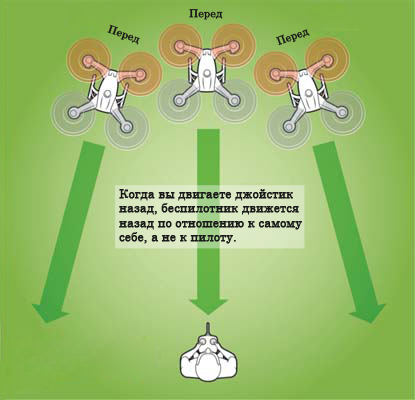
(Рис.8)
Блокировка курса полета
(Course Lock)
Первое интеллектуальное управление ориентацией называется режимом блокировки курса полета (Course Lock). При первом запуске квадрокоптера спутник GPS фиксирует его в начальной точке полета. Любое движение джойстика вперед, назад, вправо или влево будет зависеть от этой точки, независимо от ориентации носа мультикоптера. Это позволяет моделисту летать, когда нос мультиротера смотрит в любом направлении так же, как если нос был всегда направлен вперед. (рис.9) Когда ручка на передатчике двигается вправо, то коптер всегда будет двигаться вправо, независимо от того идет ли нос к точке старта или от нее.
Здесь важно помнить то, что летательный аппарат всегда будет двигаться по прямой линии. Например, если вы летите прямо 10 метров от начального положения, затем 10 метров вправо, затем 10 метров назад, то дрон все равно будет находиться в 10 метрах справа от отправной точки. Вам придется лететь 10 метров влево, чтобы вернуть его обратно к исходной точке. И не имеет значение, сколько раз вы вращали квадрокоптер вокруг горизонтальной оси во время этого полета.Эта функция хороша в том случае, если вам приходится двигаться во время полета; например, если вы случайно снимаете движущийся объект и должны двигаться, чтобы следовать за ним.
(Рис.9)
Блокировка начала полета
(Home Lock)
Второй вид интеллектуального управления ориентацией называется режимом блокировки начала полета или функцией Home Lock. Отправная точка вновь избирается спутником GPS при первом запуске мультиротера. Однако, каждый раз, когда стик двигается вперед, беспилотник улетает с точки старта, и когда джойстик отклоняется назад, то коптер будет лететь назад к этой точке. Опять же, это независимо от ориентации носа квадрокоптера. (Рис.10) В Home Lock, если вы пролетели 10 метров, затем повернули вправо, то он пролетит круг в 10 метров вокруг отправной точки. В данном случае, если вы летите 10 метров прямо от начального положения, затем 10 метров вправо, затем 10 метров назад, то мультикоптер вернется на точку старта. Этот режим идеально подходит в том случае, если вы всегда управляете дроном с одного места. Например, если бы вы стояли на причале и снимали серферов в океане, то именно этот режим вам необходимо использовать, потому что все, что вам нужно сделать, это потянуть джойстик назад и ваш мультиротер вернется к месту взлета.
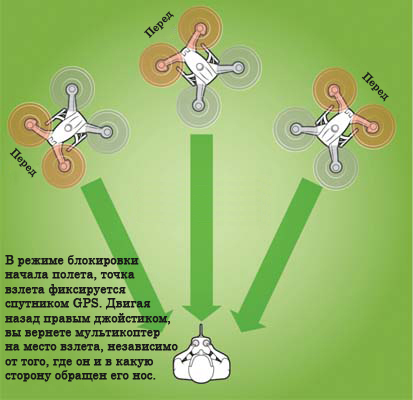
(Рис.10)
Заключение
Надеемся, что эти инструкции и нижеприведенное видео дадут вам лучшее преставление о том, как управлять квадрокоптером. В большинстве случаев, режимы полета располагаются на одном трехпозиционном переключателе, а интеллектуальный режим с ориентацией — на другом трехпозиционном переключателе. Воспользуясь новейшими технологиями, вы облегчите управление вашим дроном, и научитесь хорошо летать. И помните, многие маленькие квадрокоптеры, улетев даже на незначительное расстояние, могут сделаться небольшой точкой в небе и вы можете потерять контроль. Отсюда вывод — держите дрон в поле своей прямой видимости и будьте осторожны!
Статья подготовлена интернет-магазином RC-RUSSIA. При копировании материалов ссылка на источник обязательна.
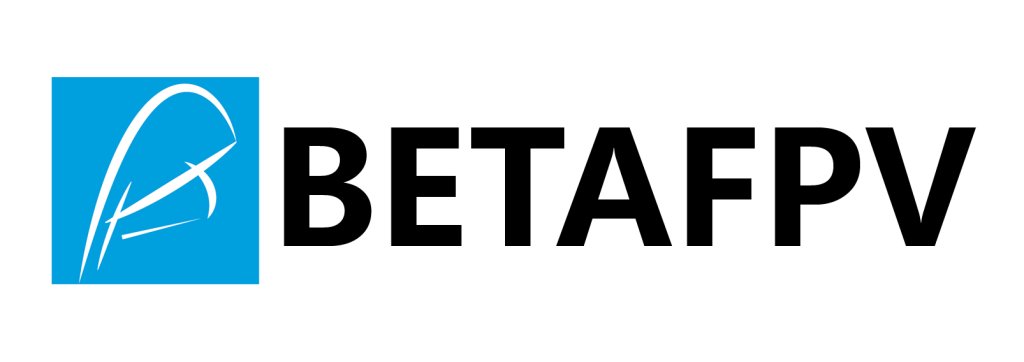
Руководство пользователя
Содержание:
1. Дрон и его комплектующие
2. Предполетные проверки
3. Краткое руководство
3.1 Быстрый старт
3.2 Управление полетом
3.3 Вид от первого лица (FPV)
3.4 Экранное меню (OSD)
3.5 Режимы полета
3.6 Зарядка аккумулятора
4. Пульт дистанционного управления
4.1 Функции переключения
4.2 Функции джойстиков
5.3 Зарядка очков FPV
6. Работа экранного меню квадрокоптера
6.1 Как получить доступ/управлять экранными настройками
6.2 Включить/выключить светодиод Quadcopter RGB
6.3 Настройка информации о полете OSD
7. Коды состояния светодиодного света/сигнала
7.1 Светодиодный индикатор квадрокоптера
7.2 Пульт дистанционного управления: световые и звуковые сигналы. Коды состояния
7.3 Коды состояния светодиодной подсветки очков FPV
8. Дополнительные настройки
8.1 Режим черепахи
8.2 Повторная привязка квадрокоптера
8.3 Калибровка уровня квадрокоптер
8.4 Калибровка пульта дистанционного управления
8.5 Функция выключения/включения оптического позиционирования потока
8.6 Включение/выключение лазерного определения высоты
9. Дополнение
9.1 Предупреждение и безопасность
9.2 Меры предосторожности при использовании аккумулятора и зарядке
10 Часто задаваемые вопросы
10.1 Как заменить пропеллеры
10.2 Как настроить, когда квадрокоптер дрейфует или когда его трудно контролировать в обычном режиме
10.3 Как использовать симулятор FPV
10.4 Как остановиться после столкновения
1. Дрон и его комплектующие
-
1 х Бесколлекторный квадрокоптер Cetus Pro
-
1 х передатчик LiteRadio 2 SE (протокол Frsky)
-
1 х BEATFPV VR02 FPV очки
Содержимое коробки:
-
2 x BT2.0 450 мАч 1S липо-аккумулятор
-
1 х зарядное устройство BT2.0 и тестер напряжения
-
1 х USB-кабель для зарядки (Type C)
-
1 х адаптер Type-C для FC
-
1 х инструмент для снятия пропеллеров
- 4 x 40 мм 3-лопастная опора (замена) 1 переносная сумка для хранения
2. Предполетные проверки
-
Убедитесь, что все компоненты включены, не повреждены, а планер не деформирован.
-
Убедитесь, что пропеллеры и двигатели установлены правильно и устойчиво.
-
Убедитесь, что пропеллеры не царапают воздуховоды рамы, а двигатели вращаются плавно.
-
Убедитесь, что батареи (квадрокоптера, пульта дистанционного управления и очков FPV) полностью заряжены.
-
Убедитесь, что пилот знаком со всеми правилами управления полетом.
-
Всегда соблюдайте безопасную дистанцию во всех направлениях вокруг квадрокоптера (1 метр и более) во время пробного полета. Осторожно управляйте квадрокоптером на открытом воздухе.
3. Краткое руководство
3.1 Быстрый старт
Перед полетом убедитесь, что пульт дистанционного управления успешно подключен к квадрокоптеру, все основные элементы управления работают, и квадрокоптер можно успешно запустить.
Шаг 1: На пульте дистанционного управления установите джойстик газа и четыре переключателя наверху в самое нижнее положение. Нажмите и удерживайте кнопку питания на пульте дистанционного управления в течение 5 секунд, пока не прозвучит три звуковых сигнала, затем отпустите. Индикатор питания пульта будет быстро мигать красным, а затем останется синим, что означает, что питание включено.
Шаг 2: Установите аккумулятор в гнездо для крепления аккумулятора под квадрокоптером. Убедитесь, что направление интерфейса аккумулятора и шнура питания квадрокоптера совпадают. Подключите квадрокоптер к аккумулятору, затем поместите квадрокоптер на горизонтальную поверхность. Подождите 3-5 секунд, пока светодиодный индикатор не сменится с мигающего синего на постоянный синий. Это означает, что инициализация квадрокоптера завершена и квадрокоптер успешно подключен к пульту дистанционного управления.
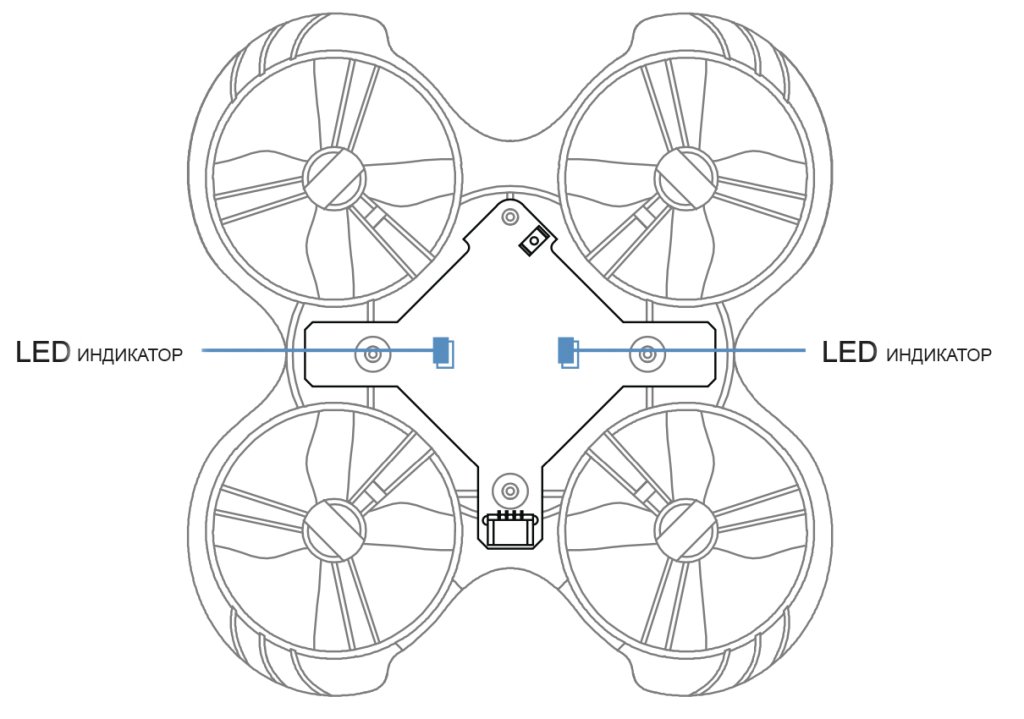
Шаг 3: Переместите переключатель SA вверх, чтобы включить квадрокоптер. Джойстик газа должен быть в крайнем нижнем положении, иначе квадрокоптер не включится. Моторы будут вращаться медленно. Переместите переключатель SA вниз, чтобы обезвредить квадрокоптер, и двигатели перестанут вращаться.
Выполнение этих шагов подтверждает, что квадрокоптер и пульт дистанционного управления могут нормально работать, а следующие полетные операции могут быть продолжены.
3.2 Управление полетом
Шаг 4: Переустановите квадрокоптер (шаг 3). Моторы будут вращаться с низкой скоростью.
Направление левого Джойстика:
- Вверх/вниз регулирует скорость подъема/спуска.
- Влево/вправо управляет вращением против часовой стрелки/по часовой стрелке.
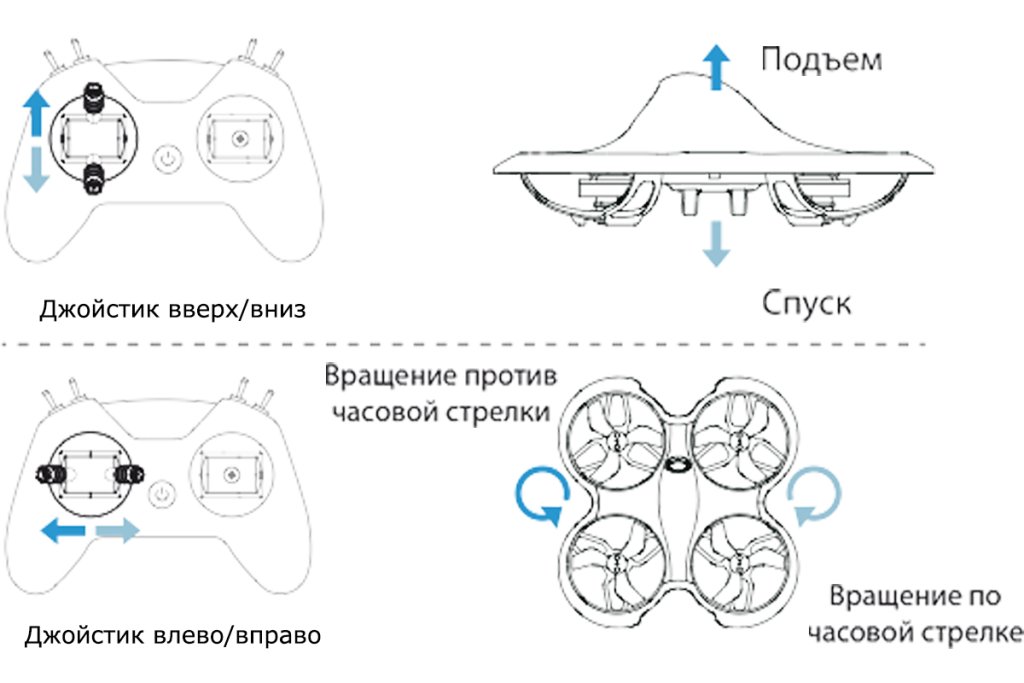
Направление правого Джойстика:
- Вверх/вниз управляет движением вперед/назад.
- Левый/правый управляет левым/правым.
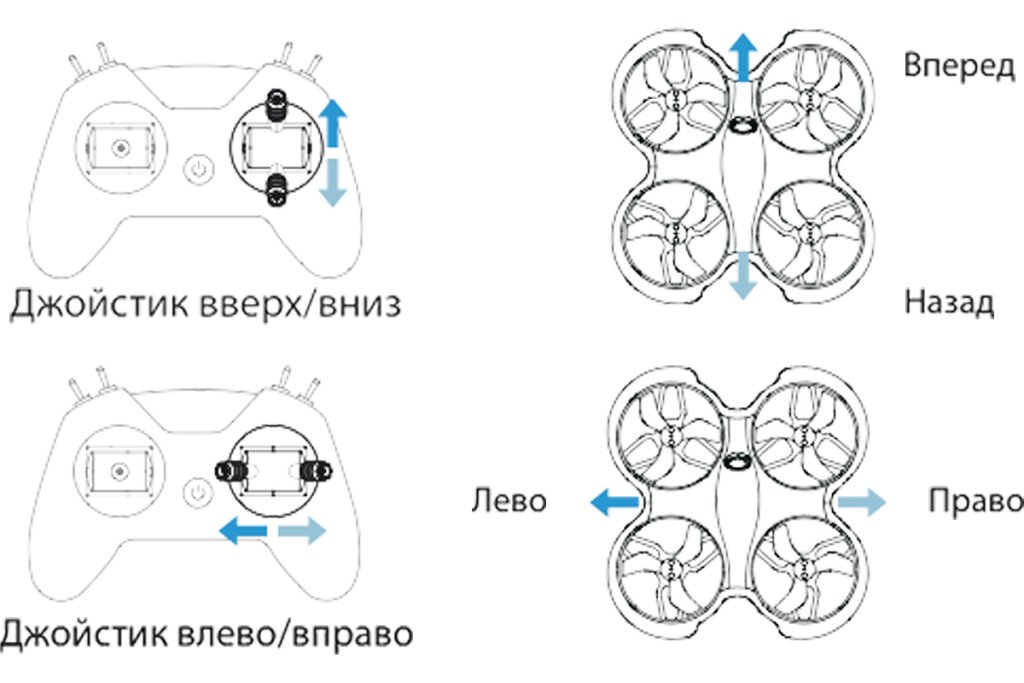
Перед полетом в очках рекомендуется потренироваться и ознакомиться с элементами управления и чувствительностью джойстиков, выполнив указанные выше действия.
Внимание:
- Найдите подходящее открытое место для первого полета.
- Медленно нажимайте на джойстики, особенно на джойстик газа.
- Если квадрокоптер выходит из-под контроля или сталкивается с объектами, быстро обезвредьте его (для этого нажмите переключатель SA вниз), и моторы перестанут вращаться.
Шаг 5: Посадите квадрокоптер устойчиво и оставьте его выключеным (нажмите переключатель SA вниз), как показано ниже:
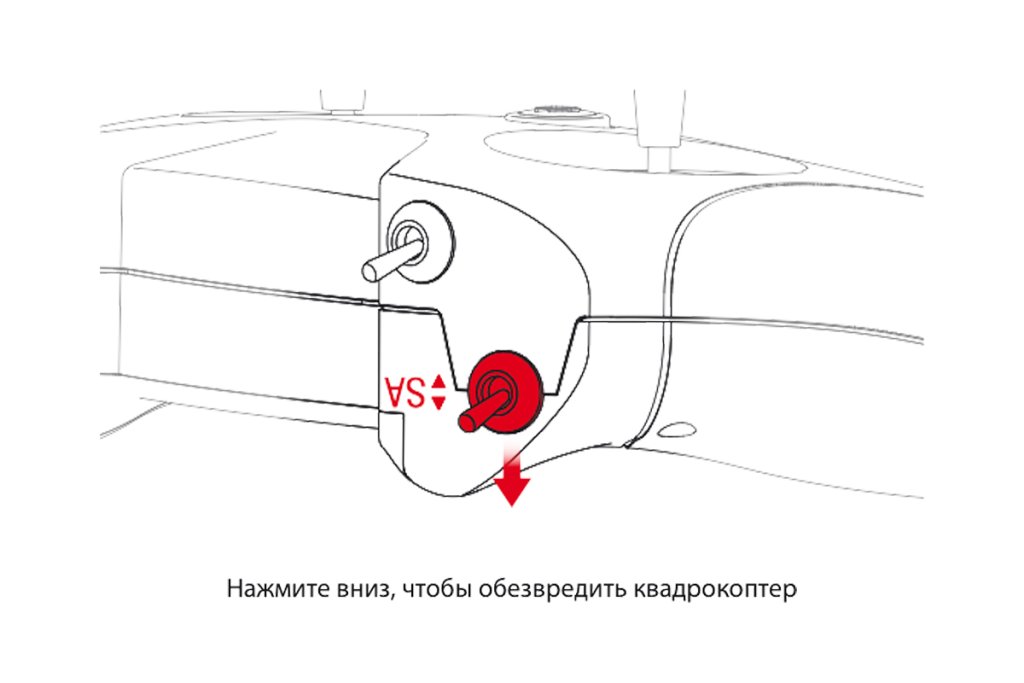
Шаг 6: Отсоедините и извлеките аккумулятор из квадрокоптера. Длительное нажатие кнопки питания на пульте ДУ выключит его после трех звуковых сигналов.
3.3 Вид от первого лица (FPV)
Вид от первого лица (FPV) — это передача изображения камеры в режиме реального времени в очки FPV.
- Достаньте очки, установите оголовье;
- Сдвиньте выключатель питания вправо. Экран загорается, и очки VR02 включены;
- Длительное нажатие кнопки «S» в течение 1 секунды, включает функцию быстрого поиска частоты.
Через 3 секунды прозвучит звуковой сигнал, и в очках отображается соответствующий кросс-машинный экран FPV, указывающий на то, что частотный поиск завершен.
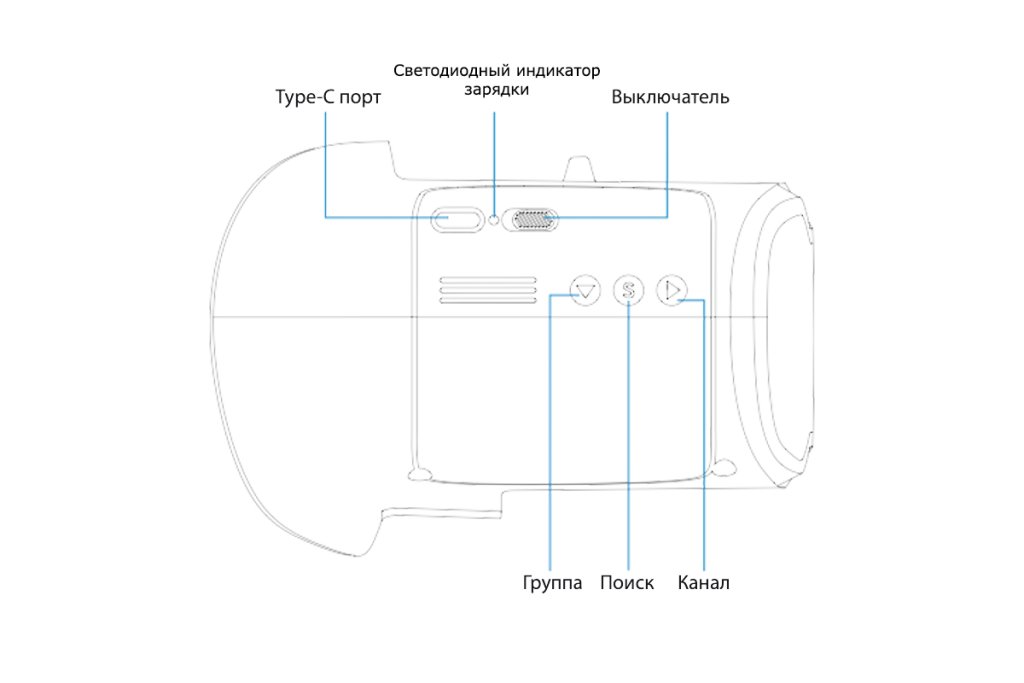
3.4 Экранное меню (OSD)
После поиска частоты на дисплее будет отображаться информация о полете и изображения FPV. Эта информация называется On-Screen Display (OSD), как показано ниже:
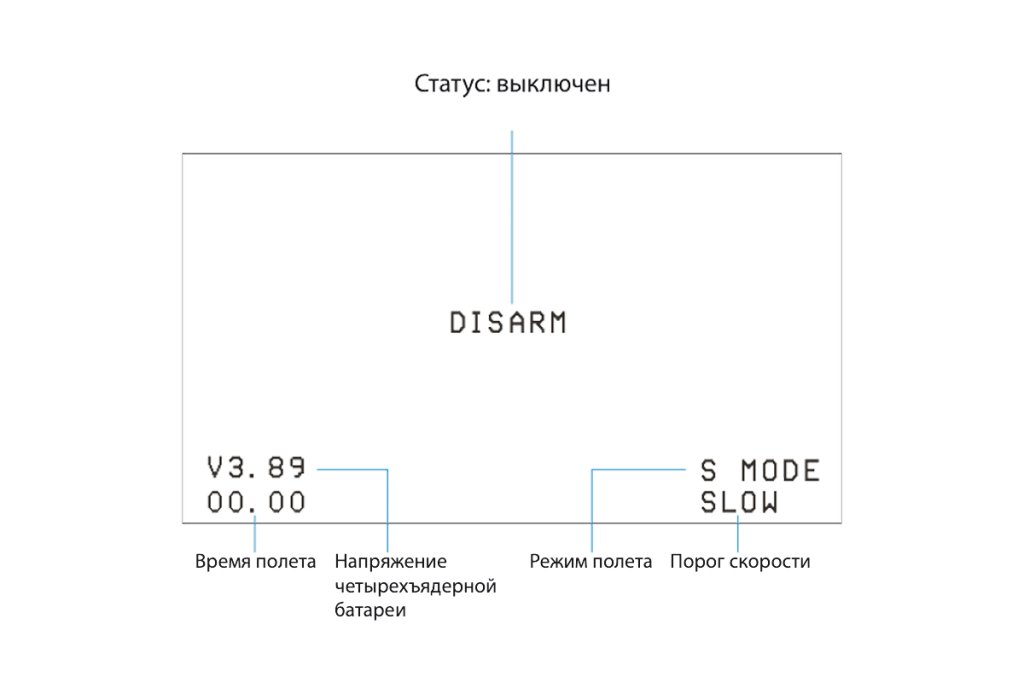
Информация об OSD:
Статус полета квадрокоптера отображается в центре. DISARM указывает на заблокированный статус. TURTLE указывает, что режим черепахи активирован; LOW VOL указывает на то, что напряжение батареи квадрокоптера низкое. RX LOSS указывает на то, что квадрокоптер был отключен от пульта дистанционного управления.
Состояние квадрокоптера отображается в нижней части экрана, включая протокол приемника, напряжение четырехъядерной батареи, время полета, режим полета и порог скорости.
3.5 Режимы полета
Режим полета отображается в правом нижнем углу экрана полета, что соответствует режиму полета квадрокоптера. Пилот может выбирать различные режимы полета в соответствии с различными условиями полета и навыками управления полетом.
-
Обычный режим: когда квадрокоптер поднимается, центрируйте два джойстика одновременно, и квадрокоптер будет держаться в фиксированной точке в горизонтальном положении. Положение джойстика направления управляет направлением и углом наклона квадрокоптера. У квадрокоптера есть вспомогательная функция полета, которая может помочь в регулировке высоты и горизонтального положения, что облегчает пилоту управление. В экранном меню отображается N MODE.
-
Спортивный режим: когда квадрокоптер поднимается, пилоту необходимо управлять джойстиком газа, чтобы контролировать и регулировать высоту квадрокоптера. Положение джойстика направления управляет направлением и углом наклона квадрокоптера. Когда джойстик направления перемещается обратно в центр, квадрокоптер возвращается в горизонтальное положение. Квадрокоптер не имеет вспомогательной функции полета, что делает эксплуатацию относительно сложной для пилота. В экранном меню отображается S MODE.
-
Ручной режим: когда квадрокоптер поднимается, пилоту необходимо управлять джойстиком газа, чтобы контролировать и регулировать высоту полета. Положение джойстика направления управляет направлением вращения и скоростью вращения квадрокоптера. Квадрокоптер сохранит свое текущее положение, когда джойстик направления перемещается в центр. У квадрокоптера нет вспомогательной функции полета, а положение и высота полета полностью зависят от пилота, который управляет квадрокоптером с помощью пульта дистанционного управления, что очень затрудняет работу пилота. В экранном меню отображается M MODE.4.
-
Режим черепахи: если квадрокоптер врезается в землю и фюзеляж переворачивается, можно активировать режим черепахи, чтобы реверсировать двигатель и повернуть квадрокоптер снова вперед. При использовании джойстик направления используется для управления вращением двигателя, чтобы заставить лопасти вращаться в обратном направлении, тем самым реализуя обратное вращение фюзеляжа. В центре экранного меню отображается TURTLE. Для получения более подробной информации, пожалуйста, обратитесь к главе «Дополнительные настройки-Режим черепахи»
Режим полета выбирается переключателем на радиопередатчике дистанционного управления. Для получения более подробной информации см. главу «Функции пульта дистанционного управления радиопередатчиком-переключателем».
Внимание: соблюдайте высоту полета в пределах 0,3–3 м в обычном режиме. Это позволит квадрокоптеру стабильно летать. Максимальная высота полета квадрокоптера на открытом воздухе не должна превышать 3 м.
3.6 Зарядка аккумулятора
Каждая батарея обеспечивает 4-5 минут плавного полета. Когда в интерфейсе полета OSD отображается LOW VOL и светодиод состояния на квадрокоптре меняется на мигающий красный, что указывает на то, что батарея слишком разряжена и нуждается в зарядке.
Шаги зарядки следующие:
-
Подключите зарядное устройство к порту Type-C через USB-кабель;
-
Подключите одну или две батареи к порту справа от зарядного устройства и зарядного устройства светодиод становится сплошным красным при зарядке;
-
Когда светодиод зарядного устройства становится сплошным зеленым, зарядка завершается.
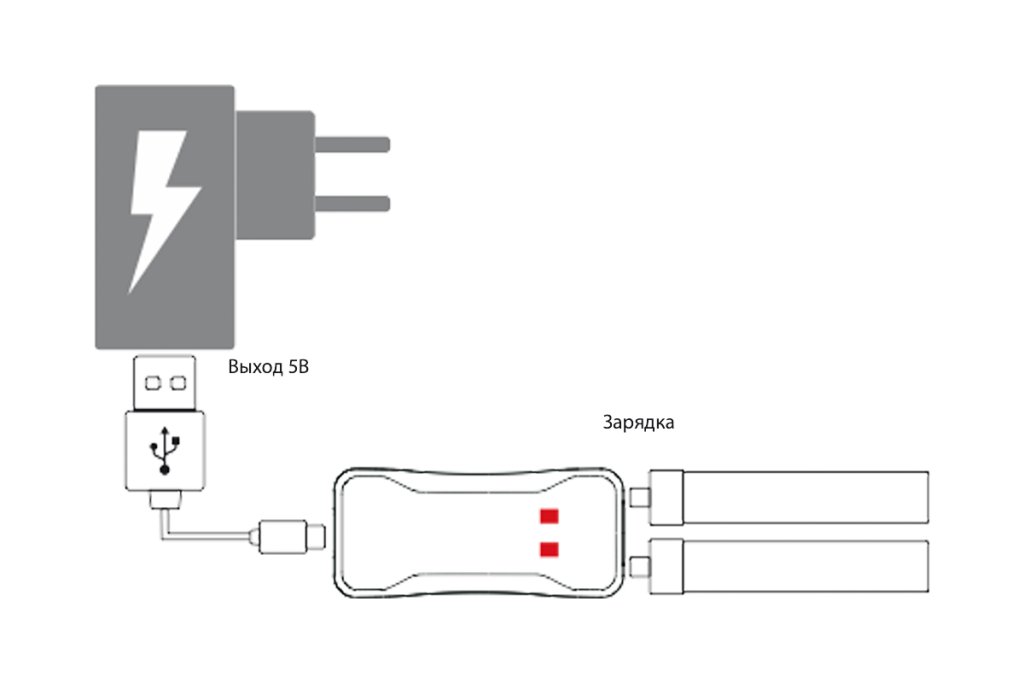
Две батареи можно заряжать одновременно. Зарядка полностью разряженного аккумулятора занимает около 20 минут. Когда аккумулятор вставлен в TEST порт и зарядное устройство не подключено через USB-кабель, будет отображаться текущий уровень заряда батареи. 4.30 указывает на полностью заряженную батарею, а 3.30 означает, что батарея разряжена.

Примечание: Электрическое зарядное устройство в этом комплекте не может быть заряжено с помощью кабеля передачи данных Type-C с двойной головкой.
4. Пульт дистанционного управления
Пульт дистанционного управления, включенный в этот комплект, представляет собой модель LiteRadio 2 SE (протокол Frsky). Инструкции его кнопок показаны ниже:
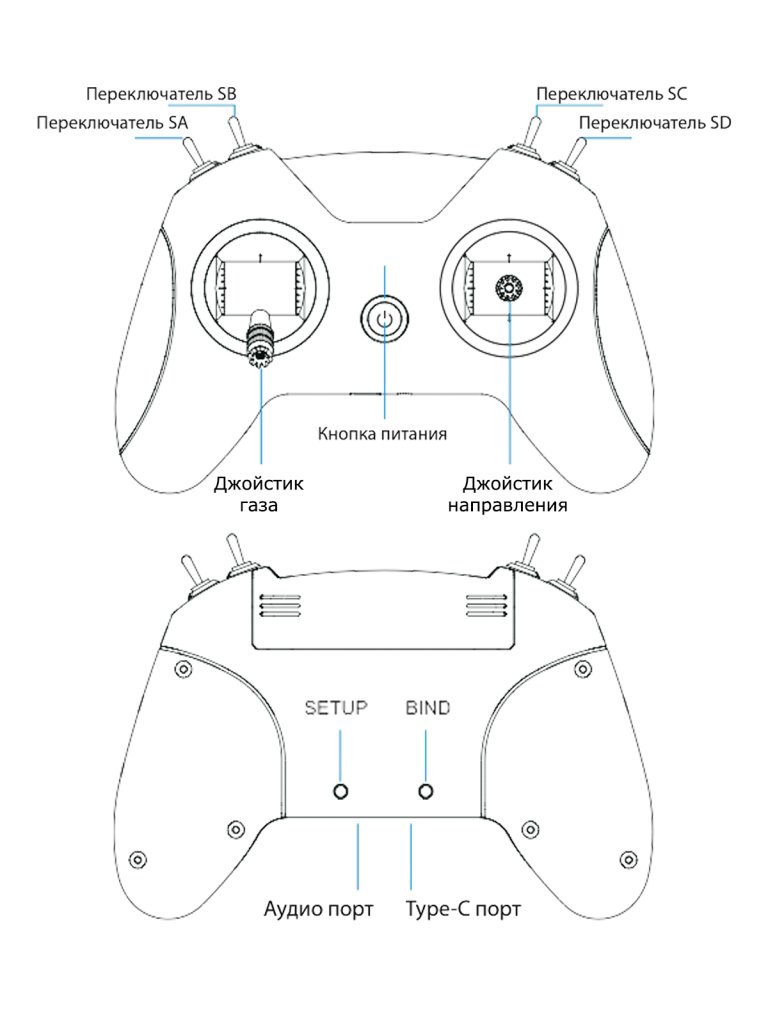
4.1 Функции переключения
На передней панели пульта дистанционного управления предусмотрены четыре переключателя: переключатель SA, SB, SC и SD, как показано ниже. Пилот может изменять различные режимы и параметры квадрокоптера с помощью этих переключателей.
Пожалуйста, обратите внимание, что только после того, как пульт дистанционного управления и квадрокоптер будут успешно подключены, переключатели могут работать.
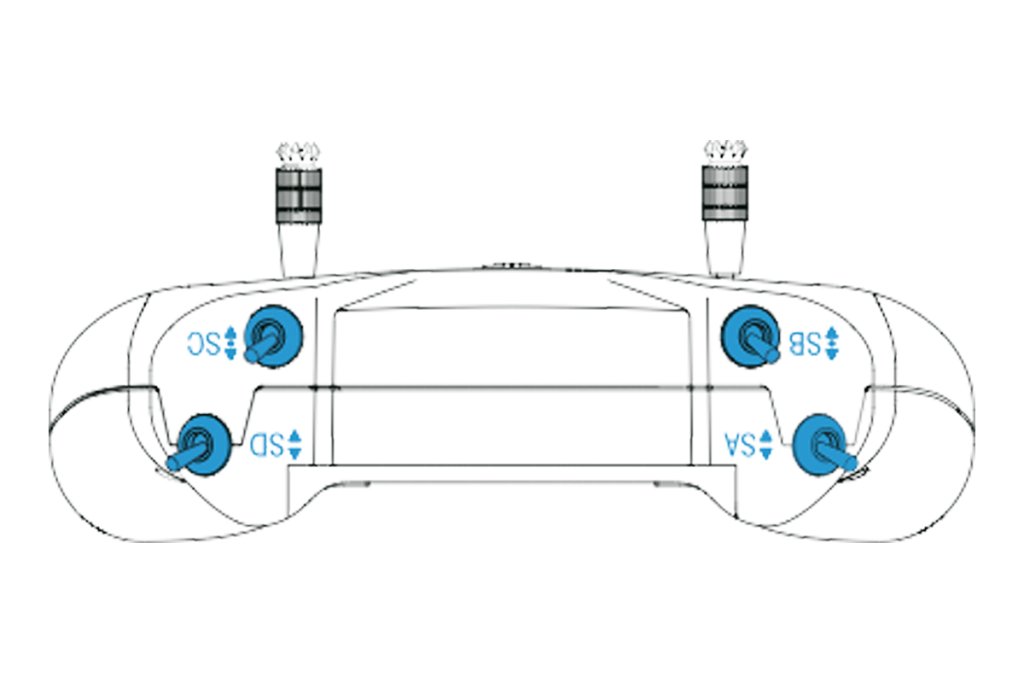
Переключатель SA: запустить/выключить квадрокоптера
-
Дрон будет снят с охраны, если коммутатор SA не работает.
-
Дрон будет вооружен, если коммутатор SA включен.
Переключатель SB: Режим полета квадрокоптера
-
Режим полета — «Нормальный режим», если переключатель SB отключен (N MODE).
-
Режим полета — «Спортивный режим», если переключатель SB находится посередине (S MODE).
-
Режим полета — «Ручной режим», если включен переключатель SB (M MODE).
Переключатель SC: Порог скорости квадрокоптера
-
Высокая передача, если переключатель SC включен (FAST).
Переключатель SD: Изменение частоты видеопередатчика (VTX)
Каждый раз, когда коммутатор SD переключается, частота видеопередатчика (VTX) квадрокоптера переключается на следующую. Доступно 8 частот. После переключения на последнюю частоту (5866) частота переключится на первую (5733) и запустится снова.
Заводские частоты по умолчанию 5733/5752/5771/5790/5809/5828/5847/5866 последовательно.
Переключатель SD (квадрокоптер в состоянии флипа): режим черепахи квадрокоптера
-
Режим черепахи включен, когда переключатель SD переключается снизу вверх.
-
Режим черепахи выключен, когда переключатель SD выключен после того, как квадрокоптер возвращается в нормальное положение.
4.2 Функции джойстиков
Два джойстика (джойстики газа и направления) на передней части пульта дистанционного управления управляют квадрокоптером: подъем/спуск (газ), наклон вперед/назад (высота), наклон влево/вправо (кат) и вращение направления полета (рыскание).
Джойстик газа (слева) — подъем/спуск (газ) и вращение направления полета (рыскание).
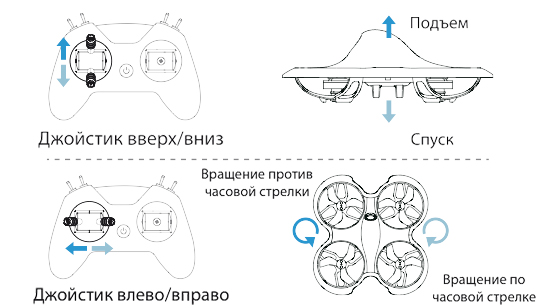
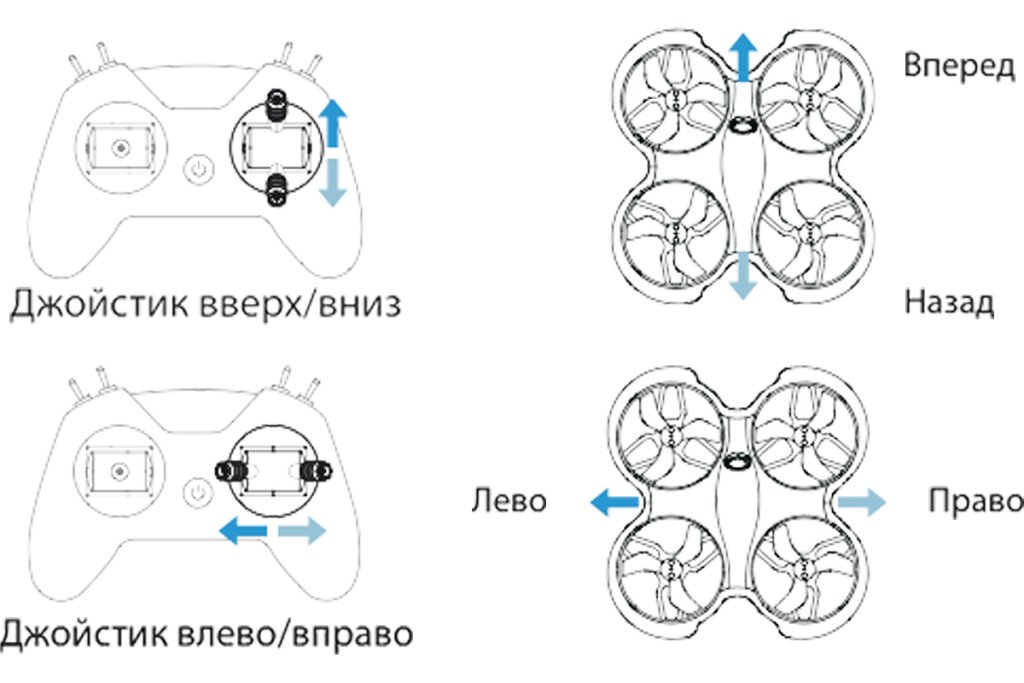
4.3 Функции кнопок
На пульте дистанционного управления есть три кнопки.
-
Кнопка питания: включает/выключает радиопередатчик дистанционного управления при длительном нажатии.
-
Кнопка привязки: Войдите в режим привязки коротким нажатием (активен после включения радиопередатчика дистанционного управления).
-
Кнопка настройки: Войти в режим калибровки джойстика можно при помощи короткого нажатия после включения пульта дистанционного управления.
4.4 Зарядка пульта дистанционного управления
Пульт дистанционного управления имеет встроенную батарею 1000 мАч. Если синий свет мигает медленно, это указывает на то, что батарея разряжена и нуждается в подзарядке. Чтобы зарядить батарею пульта дистанционного управления необходимо:
-
Выключить пульт дистанционного управления;
-
Подключить пульт и адаптер дистанционного управления с помощью кабеля Type-C. (Допускается выходной адаптер В, например, зарядное устройство для мобильного телефона);
-
Красный светодиод указывает на зарядку, в то время как его выключение означает полную зарядку.
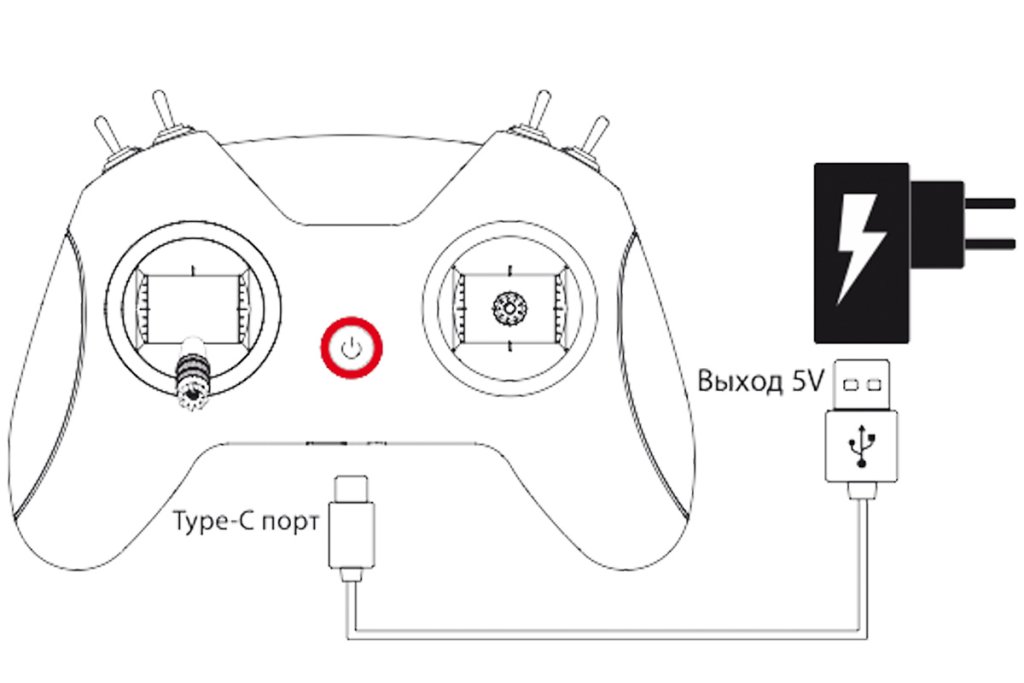
Примечание: Пульт дистанционного управления в этом комплекте не может быть заряжен с помощью кабеля передачи данных Type-C с двойной головкой.
5. Очки FPV
Очки FPV, используемые в комплекте под названием модель VR02. Очки FPV используют встроенную антенну для приема видео.
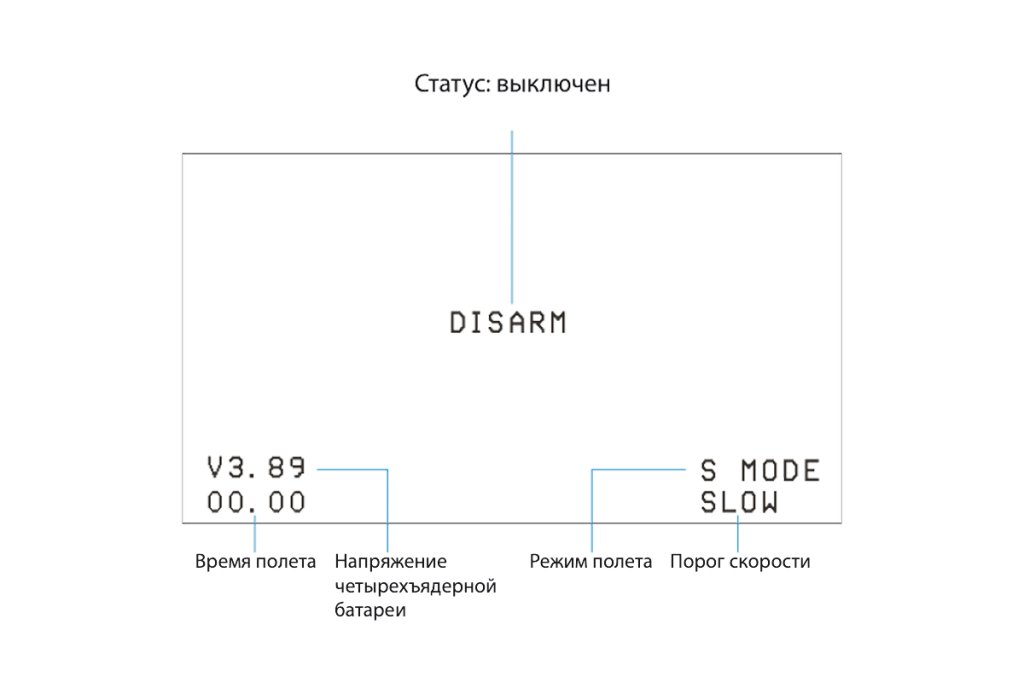
5.1 Работа кнопок
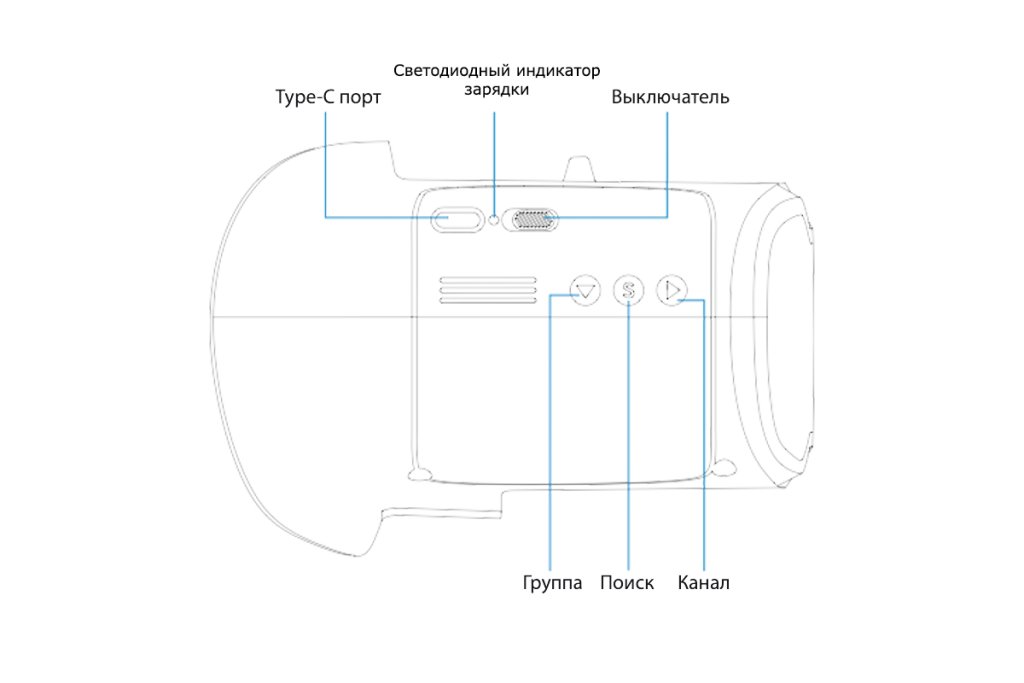
Выключатель
Поверните выключатель питания влево и вправо, чтобы включить или выключить очки. если смотреть на переключатель, левое положение выключено; противоположное положение включено.
Кнопка поиска (S)
Быстрый поиск частоты: нажмите и удерживайте кнопку поиска частоты в течение 1 секунды, чтобы начать поиск частоты. Через 3 секунды прозвучит звуковой сигнал, и будет выбрана наилучшая доступная частота. Быстрый поиск частоты завершен.
Сканирование частоты: Коротко нажмите кнопку поиска частоты один раз, чтобы войти в интерфейс сканирования частоты.
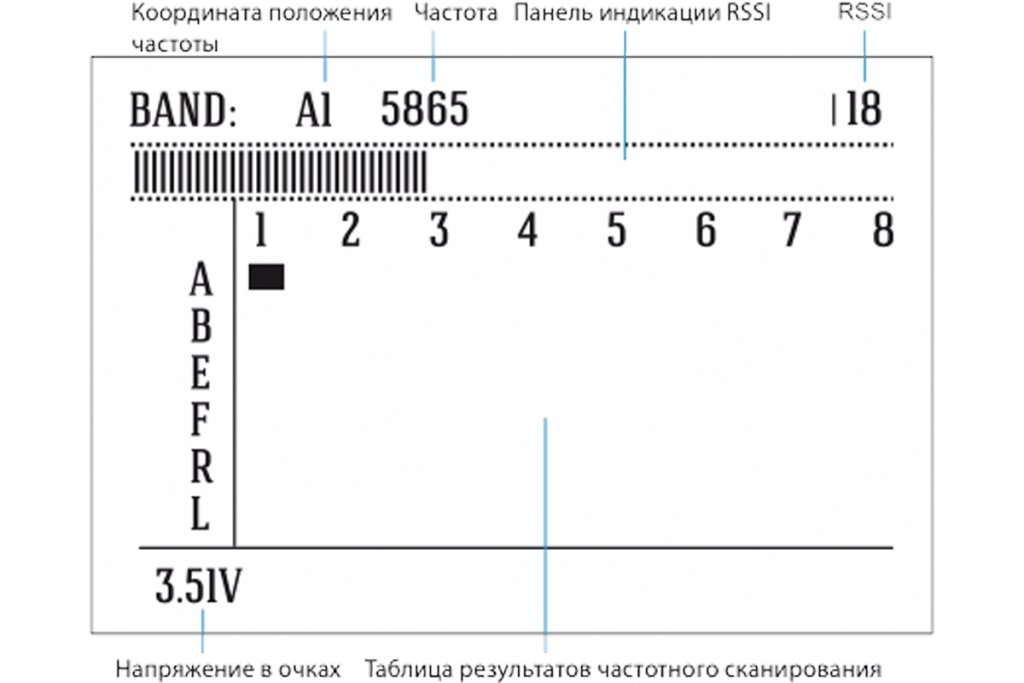
Нажмите и удерживайте в течение 1 секунды, чтобы начать частотное сканирование, и результат частотного сканирования будет отображен через 3 секунды. Различные цвета на экране указывают на текущее состояние каждой частоты следующим образом:
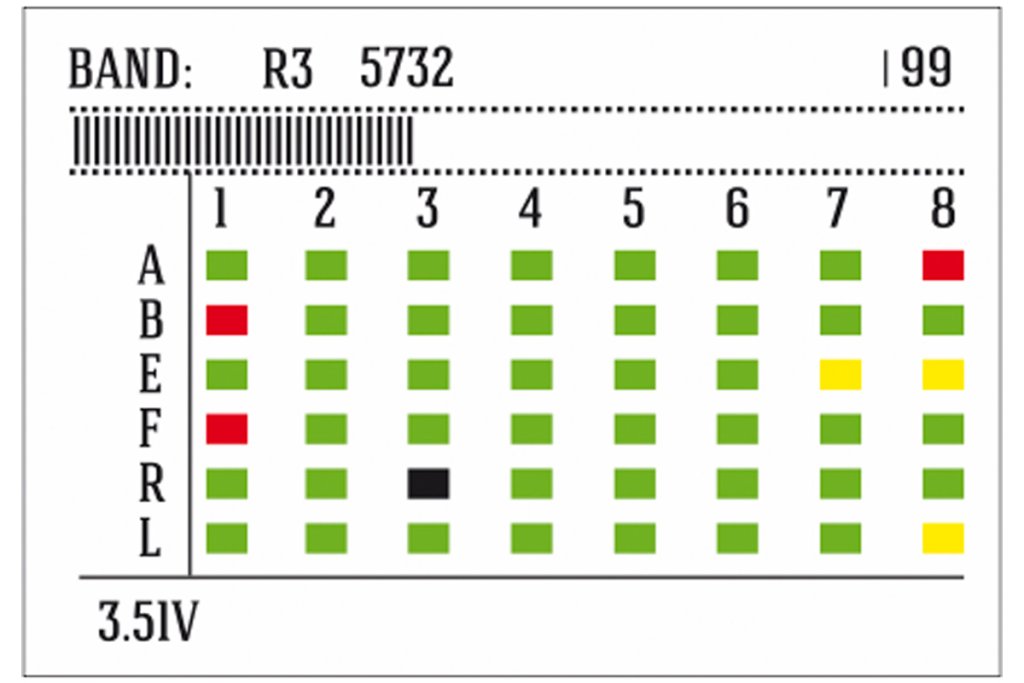

Ключ диапазона и ключ канала
В интерфейсе частотного сканирования клавишу Band можно прокручивать вниз для выбора разных диапазонов, а клавишу Channel можно прокручивать вправо для выбора разных каналов. Пилот может выбрать частоту очков, нажимая клавиши Band и Channel. Например, выберите полосу и канал с зеленым статусом, так как эти частоты не заняты и помехи сигнала относительно слабы. Затем установите квадрокоптер на соответствующую частоту и отрегулируйте очки в соответствии с ней.
5.2 Выбор частоты
Очки FPV могут принимать 48 частотных точек в спектре 5,8 ГГц, распределенных по 6 диапазонам (A, B, E, F, R и L) по 8 каналам (CH-1, ….., CH-8), как показано ниже:
Квадрокоптер, включенный в этот комплект, использует только 8 частотных точек полосы B, которая является второй строкой в таблице ниже:
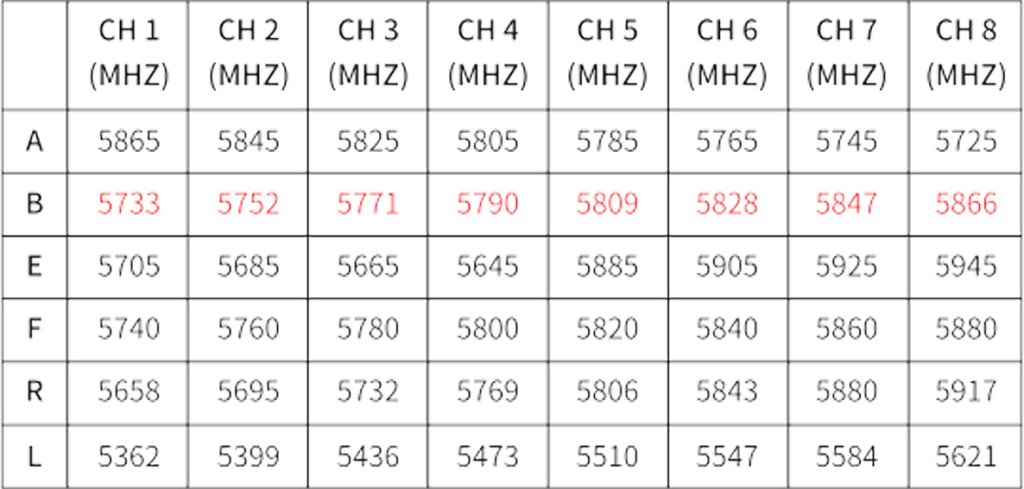
Нажмите и удерживайте клавишу поиска в течение 1 секунды, чтобы автоматически найти точку частоты с самым сильным напряжением сигнала в пространстве, чтобы получить FPV-изображение квадрокоптера.
Мы также можем в ближайшее время нажать клавишу ремешка, чтобы переключиться на указанный диапазон, и использовать клавишу Chanel для переключения на назначенный канал, чтобы очки FPV могли работать на указанной точке частоты.
5.3 Зарядка очков FPV
Очки FPV имеют встроенную батарею емкостью 2000 мАч, и внешняя батарея не требуется.
Когда напряжение ниже 3,55 В, звуковой сигнал будет звучать каждые 10 секунд, и его необходимо зарядить. Мы также можем нажать кнопку S, чтобы проверить напряжение.
Чтобы зарядить батарею очков:
-
Выключите очки FPV;
-
Подключите очки FPV и адаптер с помощью кабеля Type-C (допускается выходной адаптер 5 В, например, зарядное устройство для мобильного телефона);
-
Индикатор питания будет синим при зарядке и выключен при полной зарядке.
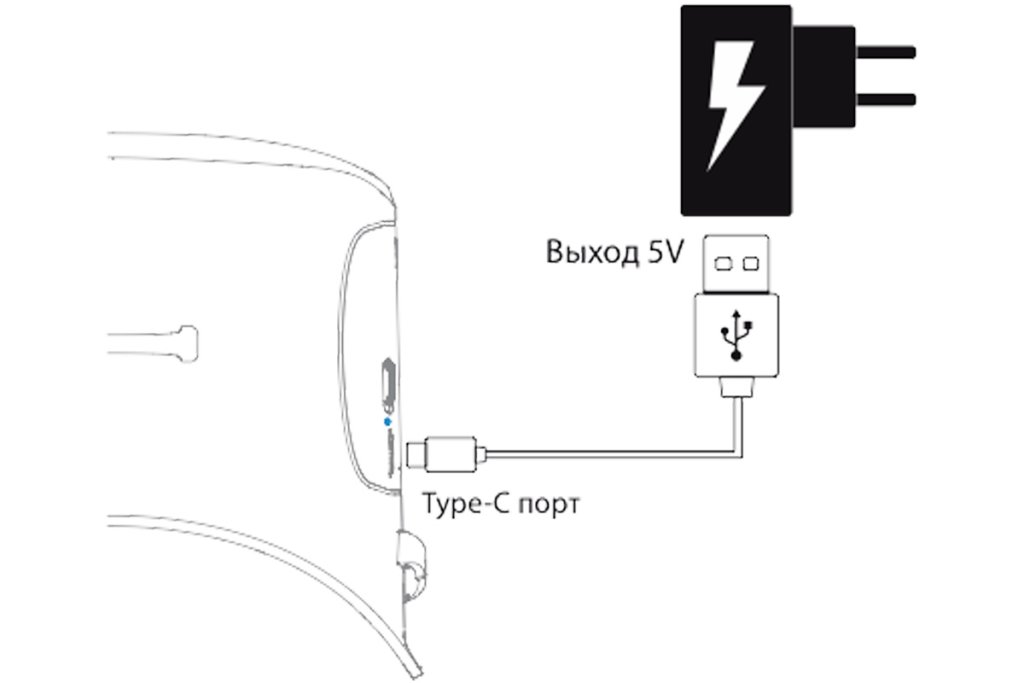
Примечание: Очки FPV в этом комплекте не могут быть заряжены с помощью кабеля передачи данных Type-C с двойной головкой.
6. Работа экранного меню квадрокоптера
Меню OSD представляет собой набор интерфейсов операций, предназначенных для изменения конфигурации квадрокоптера.
- Включите/выключите светодиодные фонари квадрокоптера RGB;
-
Датчик включения/выключения;
- Добавление/удаление информации из OSD рейса.
6.1 Как получить доступ/управлять экранными настройками
Положение джойстиков для доступа к меню настроек OSD показано ниже. Джойстик газа перемещается в левый центр, а джойстик направления в центр вверх.
Внимание: Убедитесь, что квадрокоптер снят с охраны перед доступом к экранному меню.

После входа в экранное меню пилот увидит следующий интерфейс меню на экране FPV.
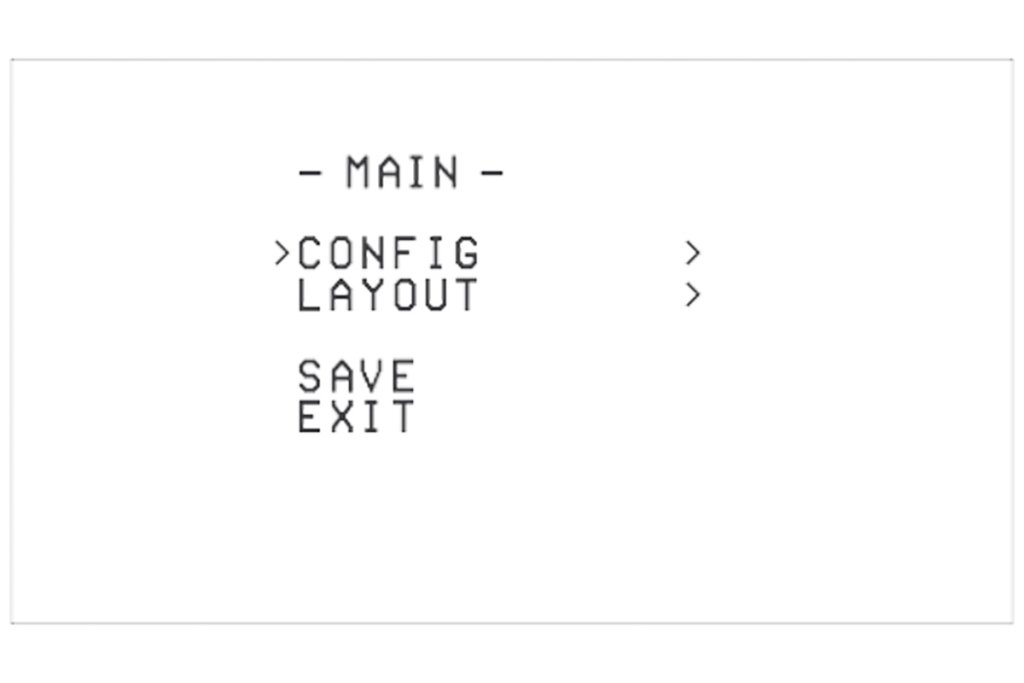
Курсором экранного меню можно управлять с помощью правого джойстика для управления интерфейсом OSD:
-
Вверх: переместите курсор вверх
-
Вниз: переместите курсор вниз
-
Справа: подтвердить/изменить выбор
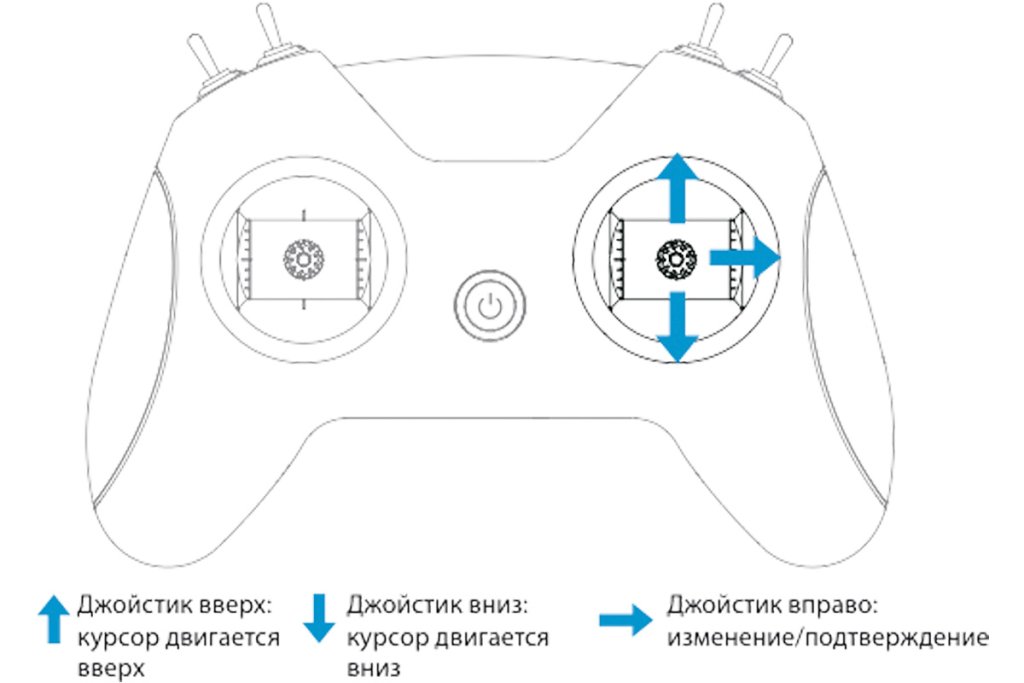
6.2 Включить/выключить светодиод Quadcopter RGB
Светодиодный индикатор состояния квадрокоптера обычно сплошной синий во время полета. Это можно изменить на цветной цикл:
В главном меню выберите CONFIG и войдите в меню CONFIG, как показано ниже;
-
В главном меню выберите CONFIG и войдите в меню CONFIG, как показано ниже;
-
Выберите LED, выберите OFF (для сплошного синего) или ON (для эффекта RGB);
-
Выберите BACK, чтобы выйти из подменю CONFIG;
-
Выберите SAVE в главном меню, чтобы сохранить изменения и выйти из OSD.
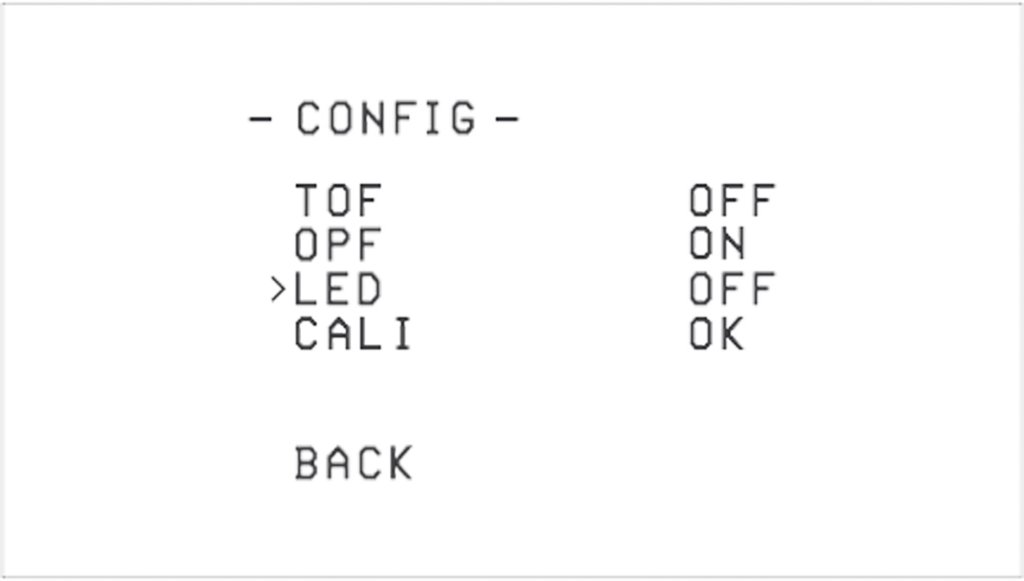
6.3 Настройка информации о полете OSD
Информация, отображаемая в интерфейсе полета OSD, может быть настроена. Эта информация включает в себя: протокол приемника, режим полета, напряжение батареи и порог скорости.
-
В главном меню выберите LAYOUT и войдите в меню LAYOUT, как показано ниже;
-
Выберите целевой информационный элемент, OFF означает отсутствие отображения, ON означает отображение;
-
Выберите SAVE в главном меню, чтобы сохранить настройки и выйти из OSD.
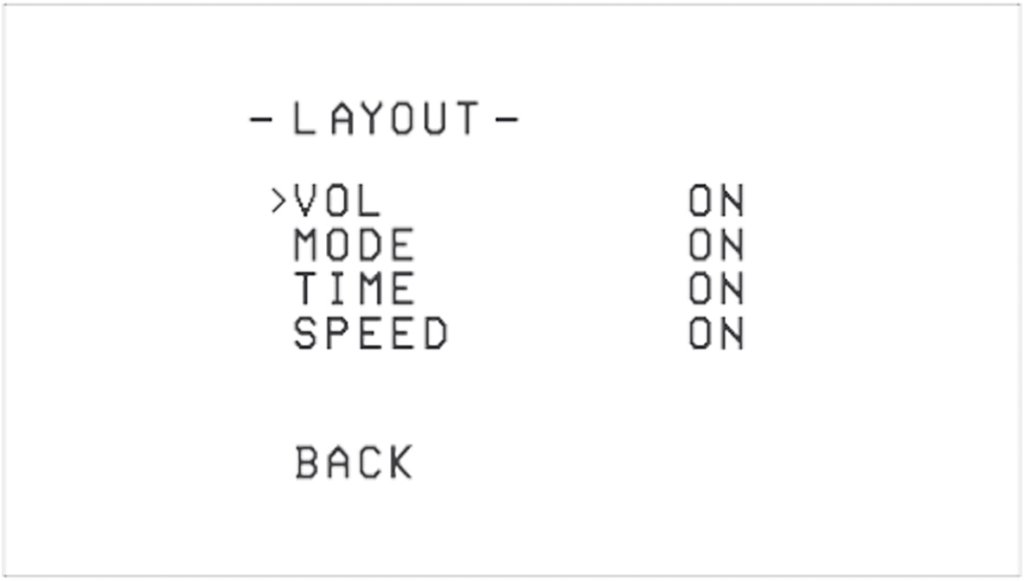
7. Коды состояния светодиодного света/сигнала
7.1 Светодиодный индикатор квадрокоптера
В нижней части квадрокоптера есть два светодиода состояния RB.
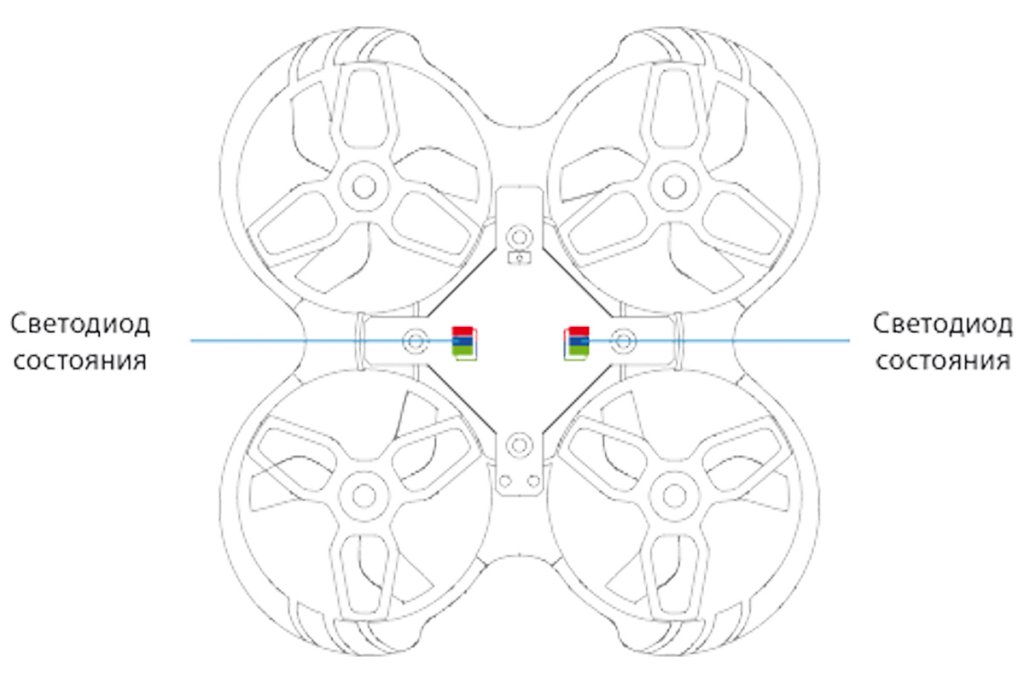
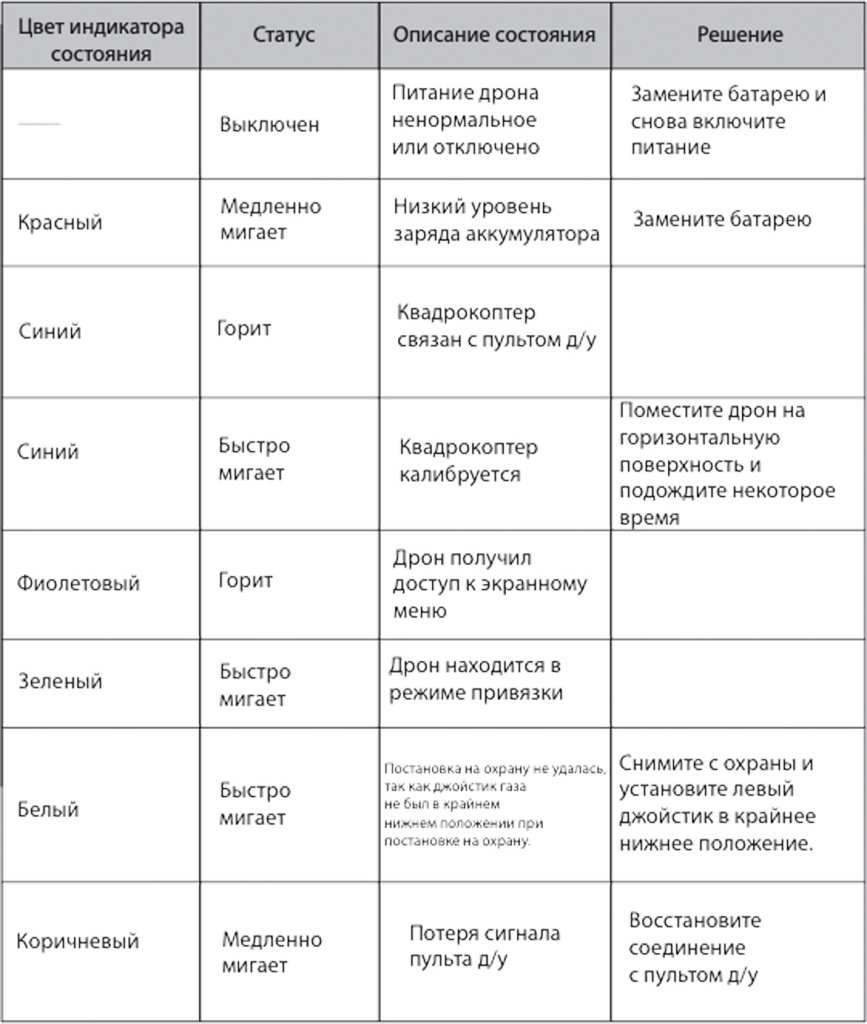
7.2 Пульт дистанционного управления: световые и звуковые сигналы. Коды состояния
Вокруг кнопки питания есть сине-красный светодиодный индикатор, который указывает на состояние радиопередатчика дистанционного управления.
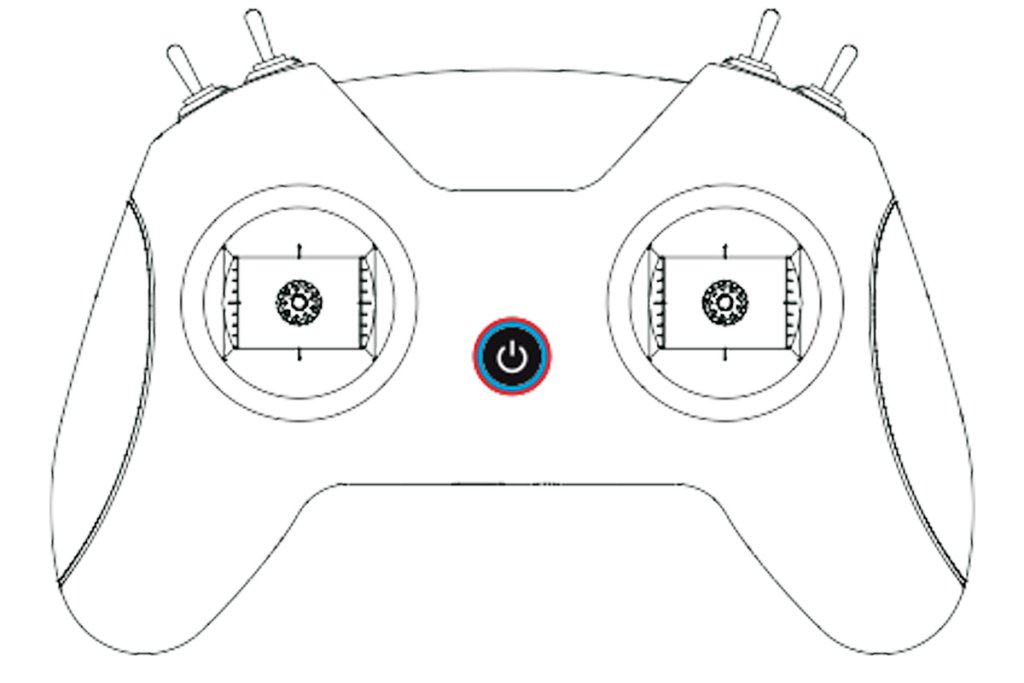

Имеется встроенный звуковой сигнал, пилот может распознавать рабочее состояние радиопередатчика с дистанционным управлением по его звуку.

7.3 Коды состояния светодиодной подсветки очков FPV
Очки FPV имеют светодиодный индикатор, который показывает уровень заряда батареи.
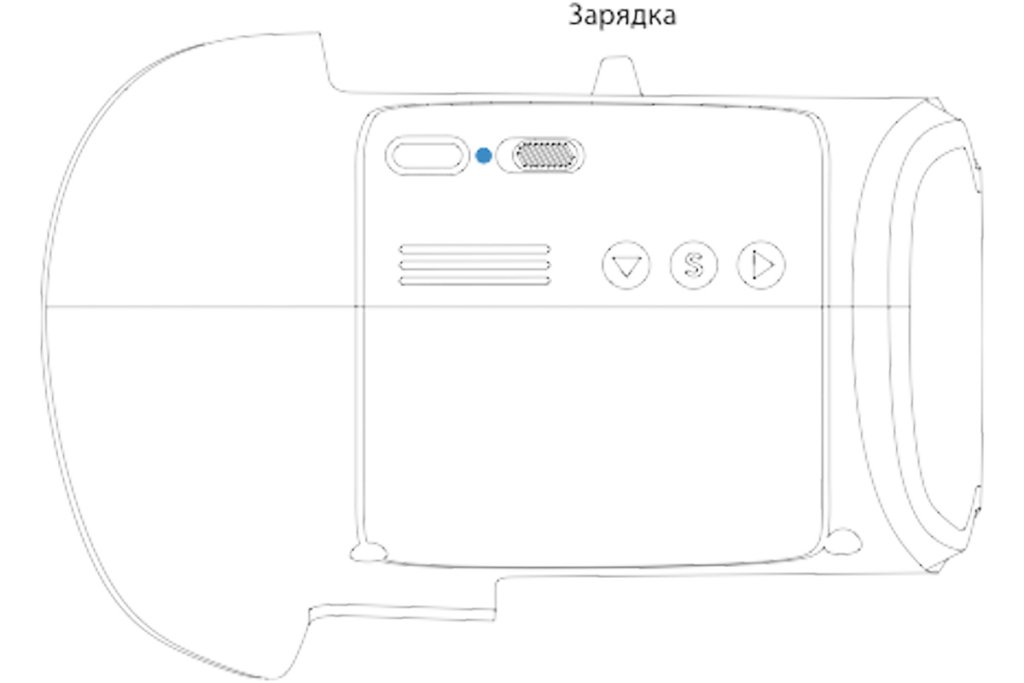

8. Дополнительные настройки
Дополнительные настройки доступны в случае специальных операций.
8.1 Режим черепахи
Когда квадрокоптер падает на землю и обращен вниз, мы можем активировать режим черепахи с помощью пульта дистанционного управления, чтобы перевернуть его. Для того, чтобы активировать режим черепахи необходимо:
-
Переключить переключатель SD вниз наверх, чтобы активировать режим черепахи. TURTLE отображается в OSD, как показано ниже;
-
Переместить джойстик направления в любом направлении. Двигатель будет вращаться, а квадрокоптер повернется;
-
Переместите переключатель SD вниз, чтобы отключить режим черепахи;
-
Вооружите квадрокоптер и работайте в обычном режиме.
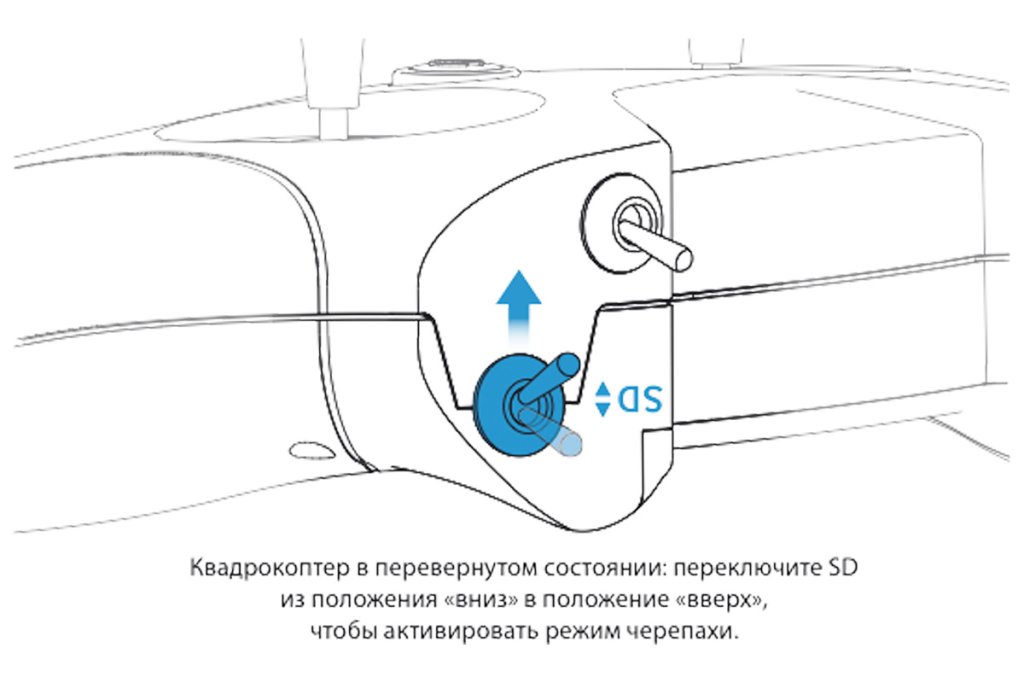
Примечание: Режим «Черепаха» подходит для ровной поверхности, и не рекомендуется активировать этот режим на траве или ткани, так как двигатель может быть заблокирован, что приведет к повреждению двигателей и ESC.
8.2 Повторная привязка квадрокоптера
Если квадрокоптер и пульт дистанционного управления не могут быть успешно подключены, пилоту, возможно, придется осуществить повторную привязку. Это может произойти при замене новых электронных частей квадрокоптера во время технического обслуживания или модернизации пульта дистанционного управления.
Шаги следующие:
-
Включите квадрокоптер и дождитесь полной загрузки его системы;
-
С помощью отвертки слегка нажмите кнопку на квадрокоптере, и индикатор состояния на квадрокоптере станет зеленым и начнет мигать;
-
Включите пульт дистанционного управления и подождите, пока его система загрузится полностью
-
Слегка нажмите кнопку BIND на задней панели пульта дистанционного управления с помощью отвертки. Индикатор питания будет мигать красным;
-
Если повторная привязка будет успешной, индикатор состояния квадрокоптера изменится на синий.
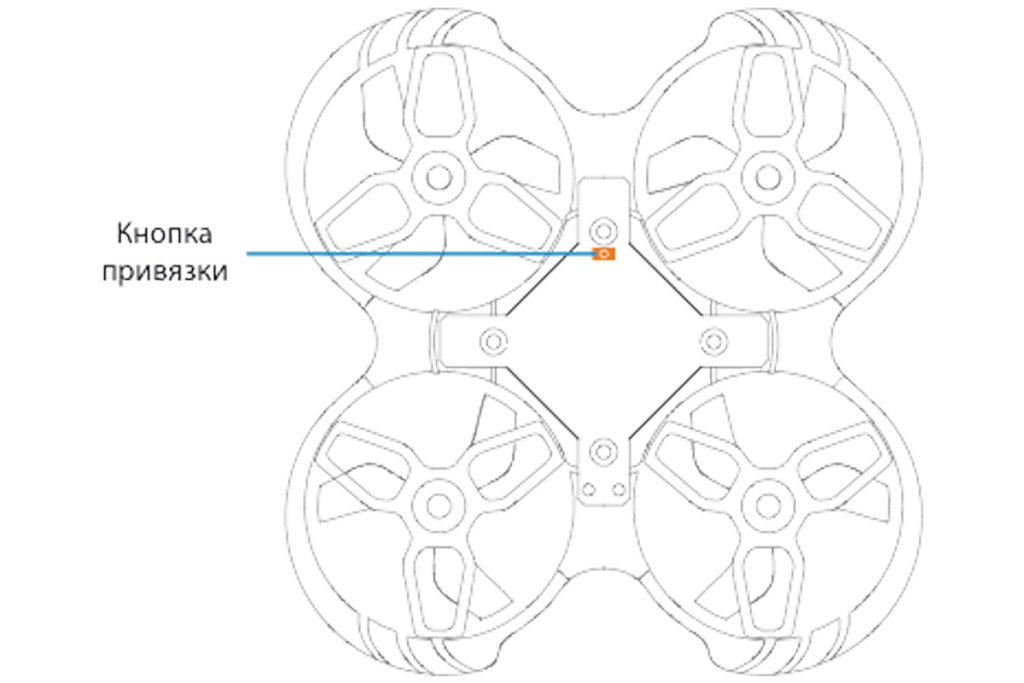
Примечание: Повторная привязка пульта д/у к квадрокоптеру может не завершиться после однократного нажатия кнопки BIND на пульте. В этой ситуации пилоту необходимо нажать кнопку BIND второй раз, чтобы завершить привязку.
8.3 Калибровка уровня квадрокоптер
После того, как квадрокоптер взлетел и приземлился несколько раз, квадрокоптерный гироскоп может стать смещенным. Это приведет к тому, что квадрокоптер всегда наклоняется в одном направлении во время полета. Чтобы исправить это, квадрокоптерный гироскоп может быть повторно откалиброван. Шаги следующие:
-
Включите квадрокоптер и пульт и убедитесь, что соединение прошло успешно;
-
Поместите квадрокоптер на горизонтальную плоскость;
-
Войдите в меню OSD quadcopter (см. «Операция меню OSD»);
-
В главном меню выберите CONFIG, затем CALI;
-
Нажмите на джойстик направления вправо, чтобы войти в режим калибровки уровня. Квадрокоптер замигает синим цветом;
-
Когда появляется приглашение OK и светодиод возвращается в сплошной синий цвет, калибровка завершается. Пилот может выйти из меню OSD.
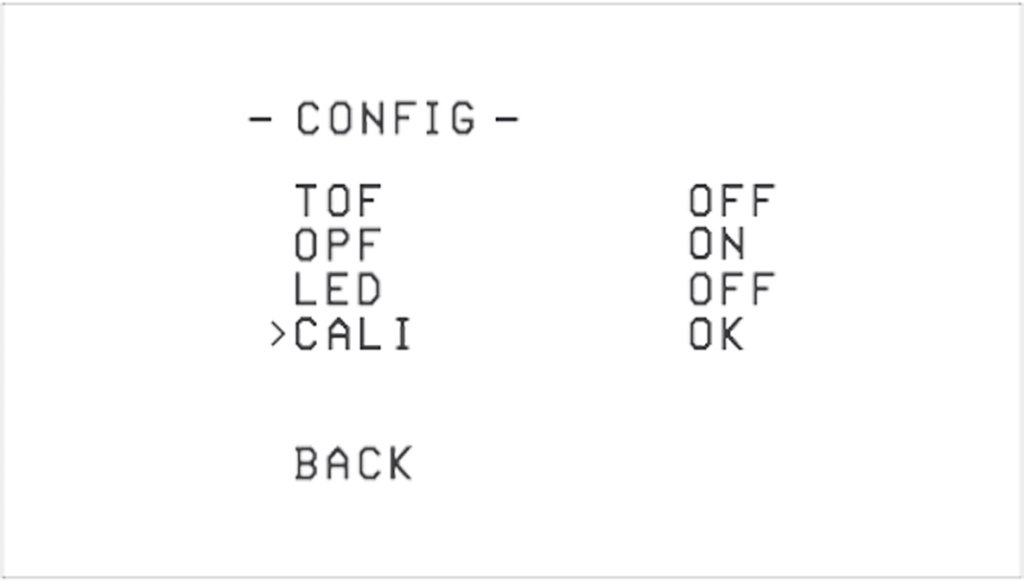
Примечание: Дополнительные сведения о доступе к экранному меню и работе с ним см. в главе «Работа с экранным меню».
8.4 Калибровка пульта дистанционного управления
После повторного использования или если радиопередатчик дистанционного управления подвергается физическому воздействию, джойстики могут больше неправильно считываться и требовать повторной калибровки.
-
После включения нажмите кнопку SETUP на задней панели пульта дистанционного управления, которая будет издавать звуковой сигнал дважды, и светодиод дважды быстро мигает красным. Пульт дистанционного управлением перешел в режим калибровки.
-
Переместите джойстик газа и джойстик направления в среднее положение. Нажмите кнопку SETUP еще раз и подождите, пока пульт дистанционного управления не издаст звуковой сигнал три раза. Красный светодиод будет мигать дважды быстрее. Это указывает на то, что данные центра джойстиков были получены.
-
Медленно поверните джойстик газа и джойстик направления дважды вокруг границы джойстиков (один раз против часовой стрелки и один раз по часовой стрелке), затем снова нажмите кнопку SETUP
Пульт дистанционного управления будет издавать звуковой сигнал примерно 3 секунды, и светодиод перестанет мигать. Калибровка успешно завершена.
8.5 Функция выключения/включения оптического позиционирования потока
В обычном режиме функция оптического позиционирования потока квадрокоптера Cetus Pro включена по умолчанию, что обеспечивает вспомогательную функцию горизонтального полета. Это принесет лучший опыт полета в среде с более очевидными наземными характеристиками и достаточным количеством света.
Шаги для отключения/включения функции позиционирования оптического потока следующие:
-
Управляйте пультом дистанционного управления для доступа к меню настроек OSD;
-
В главном меню выберите CONFIG и получите доступ к меню CONFIG, как показано ниже;
-
Выберите OPF и измените его на OFF (выключение позиционирования)/ON (включение позиционирования), а затем нажмите BACK, чтобы выйти из подменю CONFIG;
-
Выберите SAVE в главном меню, чтобы выйти из интерфейса настройки OSD.
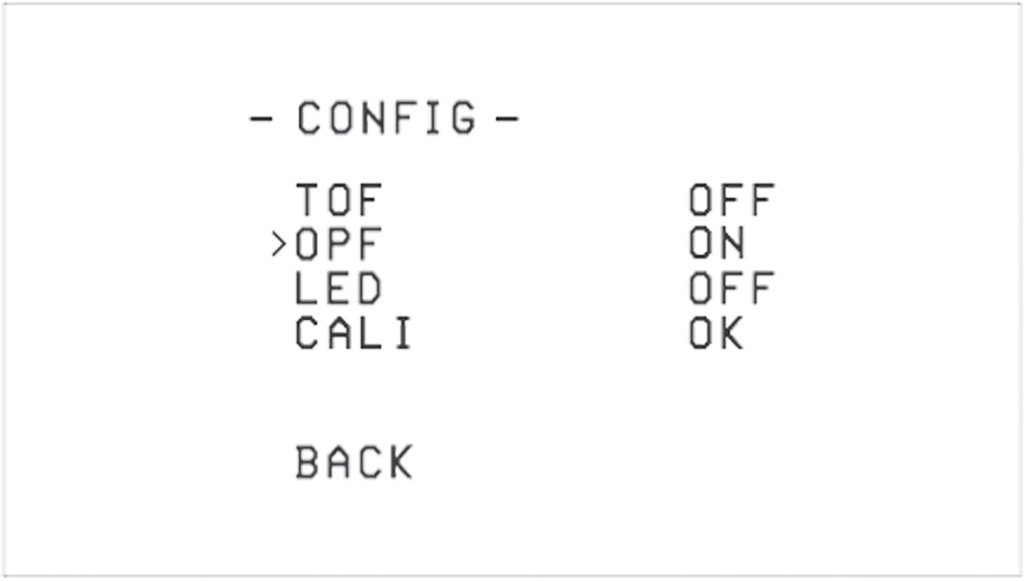
8.6 Включение/выключение лазерного определения высоты
В обычном режиме функция определения высоты лазера отключена по умолчанию.
Включение этой функции может сделать зависание квадрокоптера более точным, а квадрокоптер может поддерживать фиксированную относительную высоту с наземляющими объектами для достижения автономного предотвращения и подъема препятствий. Шаги для выключения/включения определения высоты лазера следующие:
-
При помощи пульта дистанционного управления войдите в меню настроек OSD;
-
В главном меню выберите CONFIG и получите доступ к меню CONFIG, как показано ниже;
-
Выберите TOF и измените его на OFF (выключение функции)/ON (включение функции), а затем нажмите BACK, чтобы выйти из подменю CONFIG;
-
Выберите SAVE в главном меню, чтобы выйти из интерфейса настройки OSD.
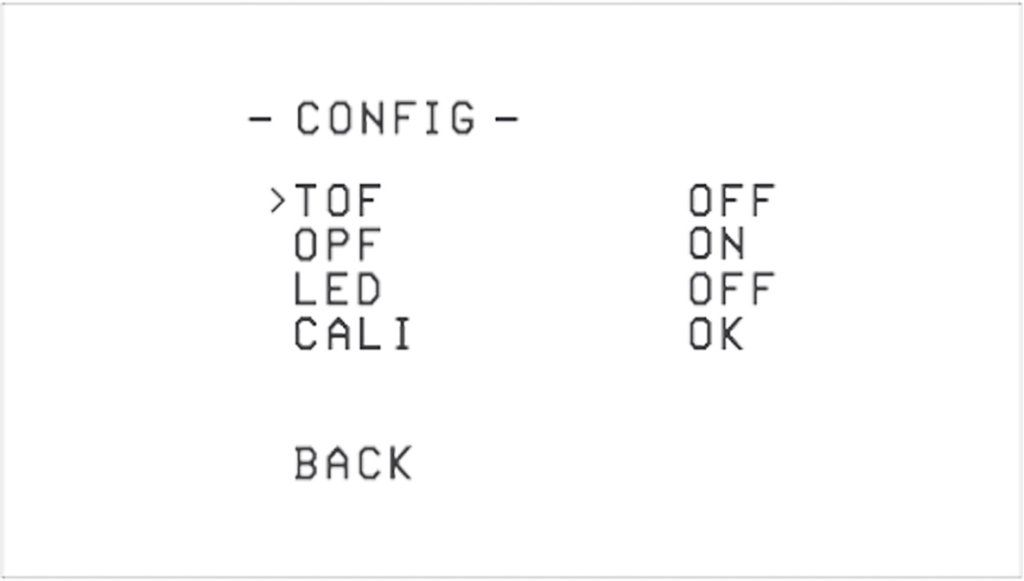
9. Дополнение
9.1 Предупреждение и безопасность
- Переместите джойстик газа как можно более осторожно, чтобы избежать слишком внезапного подъема и спуска квадрокоптера.
- Немедленно нажмите переключатель SA на пульте дистанционного управления, если квадрокоптер сталкивается с каким-либо объектом.
- Пожалуйста, постарайтесь держать двигатели перпендикулярными телу. В противном случае производительность полета ухудшится.
- Научитесь умело управлять квадрокоптером перед полетом на большой открытой площадке или с ветром.
- Время автономной работы может быть значительно сокращено, если пилот продолжит летать после того, как будет показано предупреждение о низком напряжении.
- Не летайте под дождем. Влажность может привести к нестабильный полет или потере контроля.
- Держите батарею подальше от воды. Если контроллер полета касается воды, может произойти короткое замыкание, и контроллер полета может сгореть.
- Не летайте в ненастную погоду с грозами или молниями.
- Не летайте в районах, которые не разрешены местным законодательством.
9.2 Меры предосторожности при использовании аккумулятора и зарядке
-
Не погружайте батарею в воду. Хранить в сухом месте, если не используется в течение длительного времени.
-
Хранить вдали от детей. При проглатывании немедленно обратитесь за медицинской помощью.
-
Не используйте и не храните батарею вблизи источников тепла, микроволновых печей или открытого огня.
-
При зарядке используйте только зарядное устройство, которое соответствует спецификациям.
-
Не бросайте батарею в огонь и не нагревайте батарею.
-
Не используйте и не храните аккумулятор в чрезвычайно жаркой среде, например, в автомобиле под прямыми солнечными лучами или в жаркую погоду. Перегрев влияет на производительность батареи и сокращает срок службы батареи. Перегретые батареи могут загореться.
-
Если батарея имеет особый запах, температуру, деформацию, обесцвечивание или любое другое ненормальное явление, прекратите использование батареи. Утилизируйте и замените аккумулятор.
-
Если разъем аккумулятора пачкается, пожалуйста, протрите его сухой тканью перед использованием. Избегайте загрязнения контактов аккумулятора, что может привести к потере энергии или сбою зарядки.
-
Случайное удаление батареи может привести к пожару. Пожалуйста, полностью разрядите батарею и используйте изоляционную ленту для утилизации выходного разъема батареи перед утилизацией батареи ознакомьтесь с местными правилами перед утилизацией или утилизацией аккумулятора.
10 Часто задаваемые вопросы
10.1 Как заменить пропеллеры
Пропеллеры могут деформироваться или отвалиться при столкновении квадрокоптера с объектом. Погнутые или отсутствующие пропеллеры необходимо заменить.
Используйте прилагаемый инструмент для снятия гребных винтов, чтобы снять гребные винты с двигателя. При снятии пропеллеров держите рукой двигатель, а не воздуховод рамы, чтобы предотвратить деформацию рамы из-за перенапряжения.
В комплекте 4 запасных пропеллера: по два по часовой стрелке (CW) и против часовой стрелки (CCW). Пропеллер CW вращается по часовой стрелке. Он используется на заднем левом или переднем правом двигателе. Пропеллер CCW вращается против часовой стрелки. Он используется на заднем правом или переднем левом двигателе. Установите, как показано на схеме ниже.
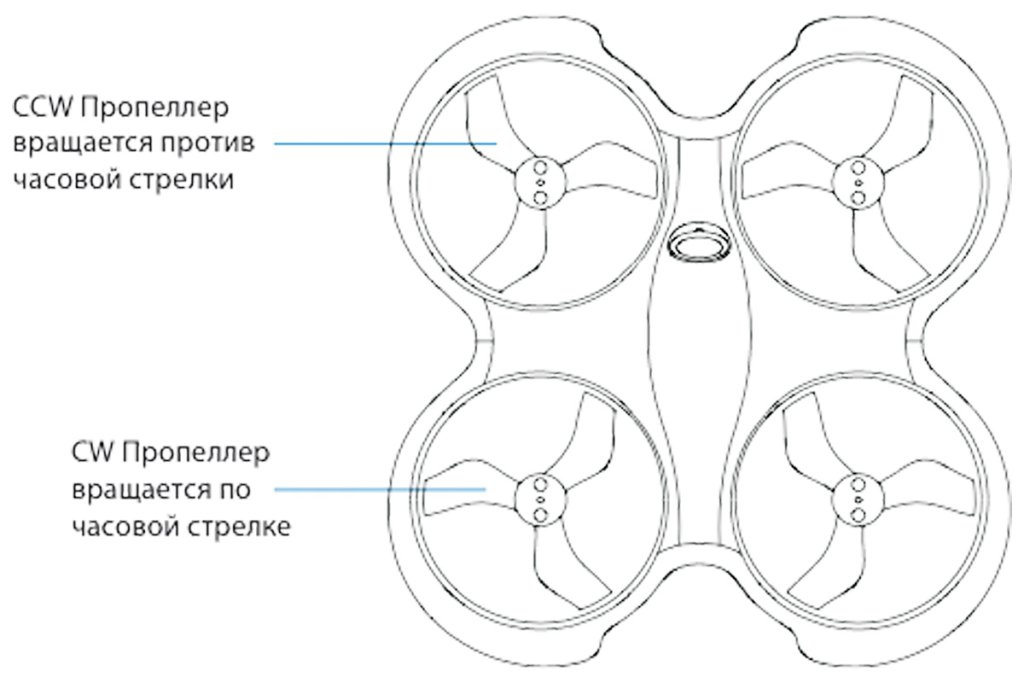
10.2 Как настроить, когда квадрокоптер дрейфует или когда его трудно контролировать в обычном режиме
В обычном режиме функция оптического позиционирования потока квадрокоптера Cetus Pro включена по умолчанию. Старайтесь избегать неблагоприятной среды, из которой трудно идентифицировать наземные элементы. В противном случае квадрокоптер может дрейфовать или стать трудным для контроля. Ниже приведены общие неудовлетворительные среды:
-
Темное время суток;
-
Над поверхностью воды;
-
Над гладкой плиткой или одноцветной гладкой землей.
Если квадрокоптеру нужно летать в неудовлетворительной среде, функция позиционирования оптического потока может быть отключена, и квадрокоптер потеряет вспомогательную функцию горизонтального полета. Это требует дополнительных навыков пилотироания.
Аналогично, когда функция определения высоты лазера включена, постарайтесь избегать следующих неблагоприятных условий полета:
-
Среда с сильным солнечным светом или с очевидными световыми и темными изменениями;
-
Чистая черная земля;
-
Сильно отражающий грунт и т. д.
Инструкции по включению/выключению функции позиционирования или функции определения высоты лазера см. в главе «Дополнительные функции».
Убедитесь, что нижняя часть датчика не заблокирована посторонними предметами, а на поверхности датчика нет грязи и пыли, которые могут повлиять на его точность. Если вспомогательная функция полета не работает, датчик следует протереть начисто, прежде чем продолжить использование.
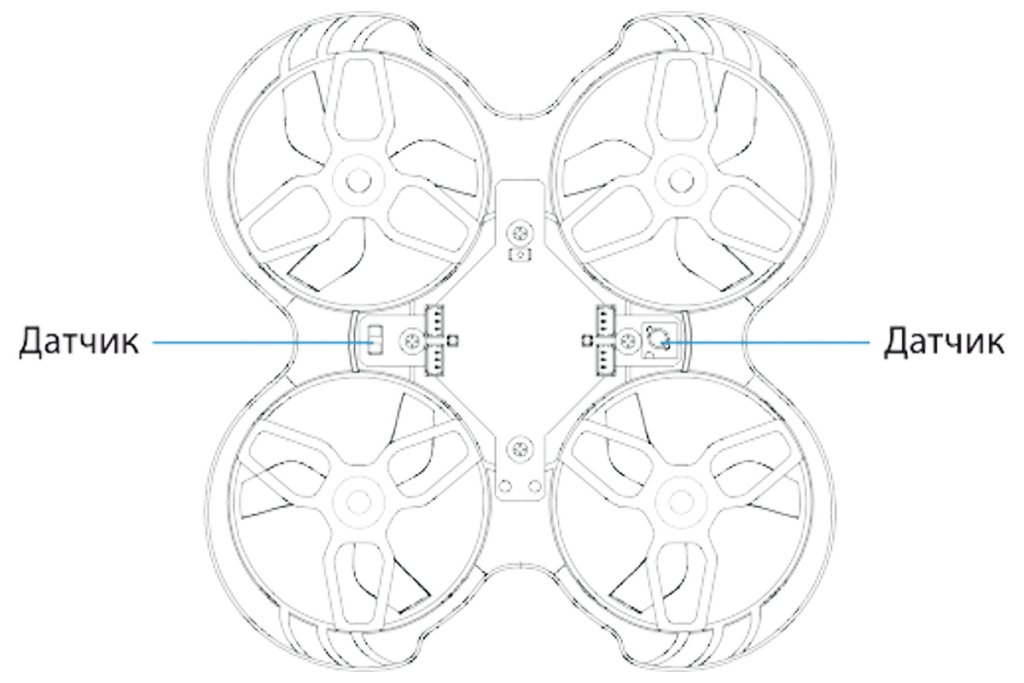
10.3 Как использовать симулятор FPV
Самый безопасный и быстрый способ начать работу — использовать симулятор FPV. Пульт дистанционного управления Lite Radio 2 SE поддерживает большинство представленных на рынке симуляторов FPV с комплексной конфигурацией.

Для подключения необходимо:
-
Включите пульт дистанционного управления и подождите, пока загорится синий индикатор;
-
Соедините пульт с ПК кабелем USB;
-
Правильный драйвер будет установлен автоматически. Появится окно, подтверждающее успешную установку.
10.4 Как остановиться после столкновения
Нажмите переключатель SA на пульте дистанционного управления сразу после столкновения квадрокоптера с объектом. Все двигатели немедленно остановятся.
В обычном режиме, если высота полета слишком велика и ее трудно контролировать, немедленно нажмите переключатель SA вниз, чтобы остановить двигатель.
Предупреждение: Нажмите переключатель SA сразу после удара квадрокоптера или когда пропеллеры царапают воздуховод рамы.
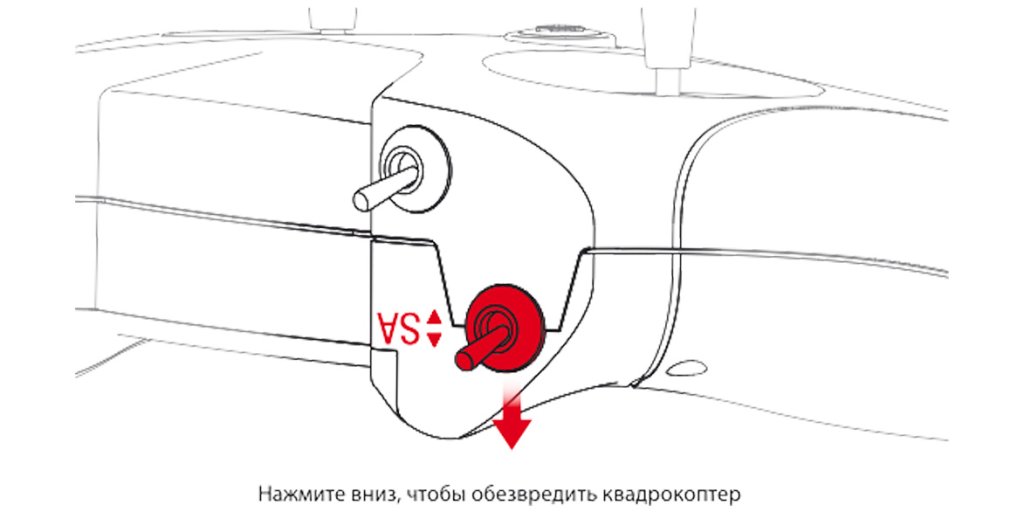
Часто покупатели квадрокоптеров задают вопросы по поводу сложности управления устройством. Многие считают, что обеспечить полет этой техники сложно, поэтому отказываются от покупки, теряют возможность съемки замечательных кадров. На самом деле, научиться управлению квадрокоптером по инструкции производителя несложно. Для этого нужно не спешить, внимательно разобраться с функциями кнопок на пульте. Далее прочтите в инструкции раздел, связанный с первым запуском оборудования. Это поможет правильно подготовить портативный летательный аппарат, уверенно запустить его в небо.

Обычно традиционные дроны поставляются с пультом управления. Это компактное устройство позволяет точно управлять полетом. Владелец сможет за несколько дней научиться выполнять сложные комплексы движений. Пульты бывают разные – традиционные, с дисплеем и передачей видео, с очками FPV (практически виртуальная реальность). Также можно купить квадрокоптер, который управляется с помощью телефона на iOS или Android. Достаточно скачать подходящее приложение, изучить его возможности.
Рассмотрим особенности традиционного пульта:
- обычно представлено два стика – первый управляет вертикальным положением и разворачивает устройство, второй перемещает дрон вперед/назад, влево/вправо;
- отдельно есть стик управления скоростью движения, он часто весьма чувствительный;
- обязательно присутствует антенна для передачи сигнала, хорошая антенна позволяет управлять коптером на больших расстояниях;
- есть кнопка включения/выключения пульта и переключатели заранее установленных режимов управления;
- пульт может быть оснащен дисплеем для вывода данных о высоте полета, скорости, других параметров.
У каждого производителя может отличаться комплектация пульта. Следует внимательно прочитать, как пользоваться квадрокоптером, прежде чем отправляться с ним на открытую местность. Новичок может столкнуться с тем, что функционал и надписи на некоторых кнопках будут непонятны. Обычно уточнить эти моменты можно в инструкции. Не допускайте запуск дрона, пока не разберетесь в функциональности системы управления.
У покупателей первый вопрос обычно стандартный: как поднять квадрокоптер. Нужно изучить возможности купленного устройства, прежде чем запускать его в небо. Иначе посадить дрон может оказаться непросто. Для запуска включите сам коптер, включите пульт, убедитесь, что между ними есть контакт. Далее с помощью стика управления высотой аппарата отправьте технику вертикально вверх. После набора определенной высоты выберите нужный режим полета или вручную задавайте траекторию движения.
Для первого запуска лучше выбрать безветренный ясный день. Оптимально запускать коптер утром, когда солнце еще не слишком яркое. Это позволит вам наблюдать за полетом, вносить коррективы в режиме реального времени. Обычного 1-2 запусков достаточно, чтобы понять, как правильно управлять квадрокоптером без инструкции. Для первых пусков лучше держать инструкцию под рукой.

В каждом устройстве есть заложенные режимы перемещения по воздуху. Малым количеством таких режимов отличается разве что профессиональное спортивное оборудование для гонок. В любой гражданской модели будет несколько предустановленных вариантов управления, которые вы можете использовать для уверенного запуска дрона.
Основные используемые режимы:
- Stabilize – в этом случае дрон стабилизирует полет, несмотря на неумелое управление, отличный вариант для начала;
- ATTI или Attitude – стабильный, плавный полет по заданной траектории, идеальное решение для съемки видео с высоты;
- Position или Position Hold – устройство привязывается к точке GPS, после выполнения всех маневров возвращается в указанное положение;
- Manual или Rate Mode – возможность полностью вручную управлять полетом, задавать высоту и скорость.
Это далеко не полный список доступных режимов. Производители постоянно улучшают программное обеспечение летательных аппаратов, дают пользователям новые возможности.
Если вы потеряли летательный аппарат из-за разрыва соединения с пультом, важно проверить в инструкции, что делает дрон в этом случае. Если вы приняли решение купить квадрокоптер DJI, то можете просто связаться с ним через смартфон и уточнить местоположение. Дрон произвел безопасную посадку и ожидает, пока вы его заберете. Более дешевые модели придется искать наугад, часто сделать это непросто. Также перед запуском производители рекомендуют откалибровать аппарат, чтобы не потерять управление.
Интернет-магазин iDrone занимается продажей и ремонтом популярных моделей коптеров DJI, Parrot, SwellPro и некоторых других серий. Мы дадим совет при подборе оборудования, расскажем, как научиться управлять квадрокоптером, чтобы вы могли сразу пользоваться своей покупкой. В каталоге представлены проверенные модели дронов, у каждой из которых есть своя специализация. Звоните менеджерам магазина, чтобы получить больше информации и заказать доставку коптера.
Почти каждый, кто только купил или еще присматривает подходящий квадрокоптер, задается множеством вопросов: как им управлять, какие правила полетов действуют в России, как ухаживать за устройством и так далее. Даже если у вас есть опыт эксплуатации подобных летательных аппаратов, рекомендуем изучить наше руководство. Возможно, в нем найдется что-нибудь полезное. Например, в 2019 году появились новые правила эксплуатации беспилотников на территории РФ. Нарушение закона грозит серьезными штрафами, поэтому лучше во всем разобраться заранее.
DJI Mavic Air 2 Fly More Combo — один из лучших любительских дронов. Фото: dji-blog.ru
Изучите возможности квадрокоптера
Перед запуском аппарата в воздух ознакомьтесь с характеристиками устройства и разберитесь в управлении. Особое внимание уделите дальности полета и источнику питания, чтобы не оказаться в ситуации, когда вы не успеете вернуть и посадить беспилотник из-за севшего аккумулятора.
У крупных производителей есть виртуальные симуляторы для пультов управления, подключаемых к смартфонам или планшетам. Они позволяют безопасно обучаться пилотированию без использования дрона. В некоторых моделях предусмотрены режимы для новичков с ограничениями высоты и скорости полета. Так можно быстро освоить новые навыки. Как управлять квадрокоптером, помогают разобраться также видеоруководства, в огромном количестве доступные на YouTube.
Виртуальный симулятор полетов на дронах DJI. Фото: dji-blog.ru
Освойте пульт управления
Контроллеры разных производителей отличаются внешне, но по основным элементам управления похожи. Рассмотрим их на примере дронов известного бренда DJI.
- Левая ручка позволяет поднять и опустить квадрокоптер, а также вращать его влево и вправо.
- Правая рукоятка нужна для управления движением беспилотника вперед, назад и в стороны.
- Кнопки контроллера управляют камерой, позволяя делать снимки, записывать видео, наклонять и поворачивать объектив.
Перед первым взлетом изучите все эти элементы управления и постарайтесь их запомнить. Если вы новичок, для начала попрактикуйтесь с командами пилотирования, а затем переходите к освоению всех функций камеры.
Контроллер для квадрокоптеров DJI. Фото: newsshooter.com
Выберите время и место для полетов
Новички не всегда могут адекватно оценить окружающую обстановку и потенциальные опасности, которые могут стать фатальными при недостаточных навыках пилотирования. Плотная архитектурная застройка, высокие деревья, линии электропередач и другие провода — все это будет препятствовать полетам. Вблизи вертолетных площадок и взлетных полос запускать дроны и вовсе запрещено на законодательном уровне.
Будьте осторожны: дрон может застрять в дереве. Фото: aivanet.com
Ночью летать труднее из-за более сложного ориентирования в пространстве. Также необходимо оценить погодные условия. Дождь, ветер, снег и туман могут препятствовать работе двигателей, ухудшить видимость датчиков, нарушить сигнал передачи и даже вывести электронику из строя. Даже при отсутствии подобных погодных воздействий в холодное время года нужно внимательнее следить за состоянием батареи. На этом мы ниже остановимся более детально.
Подготовьтесь к запуску
Перед запуском дрона в воздух уделите немного времени предполетной подготовке. Своеобразный чек-лист включает следующие пункты:
- Осмотрите летательный аппарат, убедитесь в его целостности. Если дрон был поврежден при транспортировке, при запуске двигателей он может повести себя непредсказуемо. В лучшем случае он даже не взлетит, в худшем вы потеряете над ним управление.
- Убедитесь в достаточном заряде аккумулятора.
- Подключите пульт управления и откалибруйте его при необходимости.
- Подготовьте место взлета и посадки.
- Проверьте, как работает штатная камера.
- Вставьте карту памяти, если планируете снимать видео или сделать несколько кадров с высоты полета.
Коврик для взлета и посадки квадрокоптера. Фото: idaptweb.com
Откалибруйте дрон
Если беспилотник начинает крениться в сторону или вращаться вокруг оси, ему требуется калибровка. Ее процесс варьируется в зависимости от модели, но базовые принципы примерно одинаковы. Начать следует с автоматической калибровки — инструкцию вы найдете в мануале к своему устройству.
Если аппарат летает с незначительными отклонениями от заданной оси, можно произвести механическую калибровку, то есть подкрутить регулятор тяги аппарата. Профессионалы также осуществляют программные настройки, для которых необходимо использовать соответствующий софт. Новичкам советуем ограничиться автоматической калибровкой.
Научитесь заряжать квадрокоптер
Все дроны комплектуются зарядными устройствами, которые работают в автоматическом режиме. Несмотря на это, рекомендуем ознакомиться с простыми правилами зарядки аккумуляторов:
- Используйте только специализированные зарядные устройства для LiPo-батарей или программируемые устройства, настроенные под данный вид аккумулятора.
- Не оставляйте работающее зарядное устройство без присмотра, так как LiPo-батареи могут воспламеняться при перегреве.
- Многобаночные литиевые батареи не заряжайте без балансировочного разъема.
- При наличии функции защиты от перенапряжения всегда пользуйтесь ею.
- Если есть функция защиты от перегрева, обязательно используйте и ее. Задайте максимальную температуру (она должна быть указана в руководстве).
Как подключить квадрокоптер к штатной зарядке, вы всегда можете прочитать в мануале от производителя.
Зарядка дрона при помощи Power Bank. Фото: outsidematerial.com
Изучите правила зимнего пилотирования
С наступлением холодов многие оставляют свои беспилотники до весны, а некоторые продолжают их эксплуатировать, но не все делают это правильно. Зимние полеты имеют несколько рисков:
- Быстрый разряд аккумуляторов в дроне и пульте. Без функции подогрева батареи, которая есть далеко не в каждом беспилотнике, время полета сокращается в 2–3 раза.
- Отрицательные температуры вредят пластику, из которого сделан корпус, пропеллеры и другие элементы. Если случится авария, ставший хрупким из-за мороза пластик с высокой долей вероятности лопнет.
- Обледенение — самая большая опасность для механизмов и электроники.
Обычно производители не устанавливают жестких ограничений на эксплуатацию беспилотников зимой, а некоторые лишь обозначают минимально допустимые температуры. Иногда даже любительские модели можно эксплуатировать до –10 °C.
Забавно, но существуют даже дизайнерские свитера для квадрокоптеров. Например, их изготавливает Даниэль Баскин, дизайнер из Калифорнии. Она продает их почти по 200 долларов за штуку, гарантируя защиту устройства от обледенения и более экономный расход заряда аккумулятора.
Дизайнерский свитер для квадрокоптера. Фото: thegadgetflow.com
Правильно ухаживайте за квадрокоптером
Все дроны нуждаются в регулярной чистке, но для этого подходят далеко не все чистящие средства. Забудьте об агрессивной бытовой химии — вам понадобится следующее:
- мягкая щеточка для удаления пыли и осевшего на поверхностях мусора;
- баллон сжатого воздуха или компрессор для продувки двигателя в труднодоступных местах;
- жидкое средство. Вместо специализированного можно использовать спрей для чистки мониторов. Он поможет удалять разные пятна, следы травы и прочие загрязнения;
- микрофибра или другая мягкая ткань для финишного протирания поверхностей.
Чистку желательно проводить после каждого полета или хотя бы через раз. При этом многое зависит от условий эксплуатации.
Соблюдайте законодательство
Весной 2019 года в России утвердили постановление № 658, которое регулирует правила регистрации дронов. Регистрации подлежат все устройства массой более 250 грамм. Это касается даже игрушечных дронов без камеры, если их вес выше этого значения.
На данный момент регистрация бесплатная — владелец только оплачивает отправку заявления Почтой России. Письмо с запросом постановки дрона на учет необходимо отправить в Федеральное агентство воздушного транспорта. Также возможен вариант подачи электронного заявления через портал Госуслуг.
К заявлению нужно приложить фотографию квадрокоптера, указать его характеристики и полное название. Если это сборное устройство, потребуются данные разработчика, которому принадлежит конструкция. Также владелец дрона должен предоставить персональные данные.
Использование незарегистрированных дронов грозит штрафом в размере 2 000 рублей. Пролет над запретной зоной наказывается еще строже — от 20 до 300 тысяч рублей. По закону запускать дроны можно вне населенных пунктов, вдали от военных аэродромов, аэропортов и других объектов с особым режимом контроля над воздушным пространством.
Актуальная информация на июнь 2021 года: теперь зарегистрировать дрон можно (и проще всего) еще и через Портал учета беспилотных воздушных судов.
